STRADA ANVÄNDARHANDLEDNING FÖR UTTAGSSWEBB version 3.0
|
|
|
- Stig Persson
- för 7 år sedan
- Visningar:
Transkript
1 STRADA ANVÄNDARHANDLEDNING FÖR UTTAGSSWEBB version 3.0
2 STRADA Användarhandledning för uttagswebb Kontaktperson: Monica Frank, Transportstyrelsen Utgivningsdatum: Utgivare: Transportstyrelsen
3 Innehållsförteckning 1. Inledning Handledningens struktur Inloggning och arbetsgång Inloggning Arbetsgång Generella funktioner Grundfönster Verktygsknappar Skapa ett urval och gör en sökning Ingen karta Starta urvalet Om urvalshanteraren och urval Urvalshanterare Geografiskt område Val med hjälp av listboxarna Val med hjälp av ritverktyg Datum och tid Olyckor eller Personer Val av databas Källa Säker position Ålder Kön Urvalshanterare Olyckstyp, Trafikelement, Trafikantroll och Olycksbeskrivning Olyckstyp Trafikelementtyp Olyckstyp eller Trafikelement Trafikantroll Olycksbeskrivning Urvalshanterare Platstyp och Vårdförlopp Platstyp Sjukhus Vårdförlopp...19
4 5.7 Urvalshanterare Allvarlighet och Svårhetsgrad Sökning på olyckor: Allvarlighetsgrad och Svårhetsgrad Sökning på personer: ISS-värde och Skadegrad Urvalshanterare Skador Presentation av resultat Presentation av resultat vid urvalet olyckor Presentation av resultatet i kartan vid urval på olyckor Presentation av urvalet olyckor i lista Borttagning av olyckor i lista Lägg till/ta bort andra källan Presentation av resultat vid urvalet personer Presentation av resultatet i kartan vid urval på personer Borttagning av personer i lista Stora uttag Uttag utan karta Statistikrapport Presentation av olyckor i statistikrapporten Presentation av fliken Personer i statistikrapporten Presentation av skador i statistikrapporten Fortsatt bearbetning av statistikrapporten Begreppsförklaringar...34 Bilaga 1 - Beskrivning av olyckstyper...37 Bilaga 2 - Trafikelementtyper...38 Bilaga 3 - Skadeklassificering AIS, MAIS, ISS...39 Bilaga 4 - Skadeklassning...40 Bilaga 5 - Matchningsfunktionen...44 Bilaga 6 - Nationellt olycks- och skadedata Officiell statistik...45 Bilaga 7 - Säkerhet och sekretess information till...48 Bilaga 8 - Checklista för spridning av information från STRADA uttagswebb...51
5 1. Inledning STRADA är ett nationellt informationssystem om skador och olyckor inom hela vägtransportsystemet. Systemet bygger på inrapportering från polis och sjukvård till en gemensam databas. I databasen matchas de olyckor som är kända av både polis och sjukvård. Syftet med systemet är att skapa ett bättre underlag för trafiksäkerhetsarbetet genom att minska bortfallet av antalet skadade. Detta gäller framförallt oskyddade trafikanter som inte alltid kommer till polisens kännedom. Genom sjukvårdsrapporteringen får man också en bättre bild av skadans allvarlighetsgrad. STRADA är ett s.k. GIS-baserat system vilket innebär att kartor används i hög utsträckning för registrering, urval, analys och presentation av data Förutom STRADA uttagswebb finns det också inrapporteringsapplikationer för sjukvård och polis. Det finns motsvarande handledningar för sjukvårdens och polisens registrering av trafikolyckor. För mer information om STRADA hänvisas till STRADAs hemsida som du når via menyval Väg. 2. Handledningens struktur Denna handledning beskriver hur uttagswebben är upplagd och hur den fungerar. Kapitel 3 beskriver hur du loggar in och i korthet hur du arbetar med uttagswebben. Kapitel 4 beskriver generella funktioner, verktygsknappar mm. Kapitel 5 beskriver steg för steg hur du skapar ett urval och gör en sökning. Kapitel 6 beskriver hur resultatet presenteras och hur du kan arbeta med det. OBS eller TIPS med tillhörande texter: Här hittar du tips och anmärkningar som är bra/viktiga att känna till. 3. Inloggning och arbetsgång 3.1 Inloggning För att få tillgång till STRADA uttagswebb måste du ha skrivit på ett sekretessdokument. Se bilaga 7. För att komma åt STRADA uttagswebb behöver du ha tillgång till internet och en webbläsare. (Programmet är främst utvecklat för Internet Explorer). Första gången du använder programmet får du själv skapa en identitet som du sedan använder för inloggning. För mer information se separat inloggningsdokument som finns på STRADAs hemsida under menyval STRADA support. Dokumentet heter Registrering av användarkonto för STRA- DA. När du loggar in i STRADA uttagswebb och programmet startas så görs en kontroll om du är en behörig användare. 1
6 3.2 Arbetsgång En kort beskrivning av hur du gör för att komma åt och arbeta med STRADA-data ser ut på följande sätt: 1. Logga in. 2. Starta urvalshanteraren. Definiera och slutför urval. 3. Resultat av urvalet presenteras i kart- och resultatfönstret. Här kan du: - Granska var olyckorna har inträffat. - Granska och skriva ut polis- och sjukvårdsrapporter. - Skapa statistikrapport. 4. Generella funktioner 4.1 Grundfönster Bild 1. Grundfönstret. Efter inloggning kommer du till grundfönstret. Se bild 1. Här startar du urvalet. Det är också här som urvalet presenteras och blir tillgängligt för granskning, analys och bearbetning. Vänstra delen av fönstret upptas av en karta. Under kartan finns en statusrad som visar aktuell 2
7 kartskala samt X- och Y-koordinater 1 för den position som markören pekar ut. Under statusraden finns en rad som efter en genomförd sökning visar antalet olyckor/rapporter i resultatet samt antalet rapporter i resultatet med osäker position respektive utan position. I kapitel 7, Begreppsförklaringar, kan du läsa mer om vad som menas med osäker position. Högra delen av fönstret upptas av ett tomt fält, där det efter genomförd sökning visas en lista över de olyckor eller rapporter som matchat urvalet. Ovanför kartan finns ett antal verktygsknappar. Hur du använder dem och vilka funktioner de har beskrivs nedan i avsnitt Verktygsknappar Bild 2. Verktygsknappar. Du aktiverar funktionen genom att klicka på respektive verktygsknapp. Visa hela kartan Med verktyget kan du zooma till en översikt över hela den aktuella kartan. Zooma in Verktyget gör det möjligt att zooma in önskad del av kartan. Du zoomar genom att klicka och hålla nere vänster musknapp. Dra muspekaren över ett område och släpp musknappen när önskat område är markerat. Det markerade kartområdet förstoras så att det fyller kartfönstret. Zooma ut Verktyget gör det möjligt att zooma ut från kartan. Klicka på den plats i kartan du vill ska vara i centrum efter att du har zoomat ut. Den nya kartbilden täcker ett större geografiskt område, ungefär dubbelt så stort. Panorera Verktyget gör det möjligt att justera det visade kartområdet med hjälp av panoreringsverktyget. Klicka och hålla nere vänster musknapp. Ta tag i kartan, dra den i önskad riktning och släpp den på önskad plats. Markera Verktyget används för att markera en av de rapporter eller olyckor som presenteras i kartbilden efter att ett urval gjorts och resultat visas. Klicka på olyckspunkten. Motsvarande olycka/rapport blir samtidigt blåmarkerad i listan till höger. 1 Koordinatsystemet är SWEREF 99 TM. I statistikrapporten finns även koordinater i RT90 2.5gon V. 3
8 Mät Verktyget används för att mäta sträckan mellan två punkter. Klicka på den punkt du vill mäta från. Håll ner vänster musknapp och dra till slutpunkten. När du släpper musknappen markeras sträckan med ett rött streck. Längden, i meter, ser du nere på statusraden. Etikettinställningar En etikett innehåller kort information om kartan (vägnummer, gatunamn, tätorter) Verktyget öppnar en dialogruta enligt bild 3 till höger, där Objekttyp och Attribut kan väljas. Bild 3. Etikettinställningar. För att få fram ett vägnummer väljer du verktyget Markera och klickar på vägen. En grå etikett visar vägnumret enligt bild 4 till höger. Bild 4. Etikett. Visa terrängkartan Verktyget används för att dölja eller visa terrängkartan vid inzoomning i kartan. (Gräns för visning är mellan skala 1:6500 och skala 1:50000) Ingen karta Om du inte vill ha en kartbild till ditt uttag kan du välja att ta bort kartbilden. Uttaget går då fortare att göra. Se avsnitt 6.3. Utgå från föregående urval Verktyget gör det möjligt att skapa ett urval från databasen. Arbetssättet beskrivs i kapitel 5. Inställningarna från ditt senaste (föregående) urval ligger kvar. Skapa ett nytt urval Detta verktyg använder du när du vill skapa ett helt nytt urval med alla inställningar nollställda. Arbetssättet beskrivs i kapitel 5. Öppna ett tidigare sparat urval Här kan du öppna ett tidigare sparat urval. Detta kan göras på två sätt, dels genom att öppna ett sparat urval, dels genom att hämta en fil via utforskaren. I det senare fallet genom att bläddra fram till filen via knappen Bläddra. När filen är markerad, hämta den via knappen Hämta. Bild 5. Öppna ett tidigare urval. 4
9 Spara ett urval Detta kan göras på två sätt. I det första fallet sparas urvalet centralt vilket gör att du kan komma åt det från vilken dator som helst. Namnge urvalet och tryck Spara. I det andra fallet sparas urvalet som en fil på valfritt ställe på din dator. Filen kan sedan skickas till andra användare. Namnge urvalet och tryck på Exportera till fil. Välj därefter Spara. Bild 6. Spara ett urval. Visa markeringar för sjukvårdsrapporter Efter att resultatet redovisats gör funktionen det möjligt att visa endast sjukvårdrapporternas markeringar i kartan. Visa markeringar för polisrapporter Efter att resultatet redovisats gör funktionen det möjligt att visa endast polisrapporternas markeringar i kartan. Visa markeringar för alla rapporttyper Efter att resultatet redovisats gör funktionen det möjligt att visa markeringar för samtliga rapporter i kartan. Visa markeringar för olyckor Efter att resultatet redovisats gör funktionen det möjligt att gruppera alla rapporter som hör till en och samma olycka till en symbol som visas på kartan. Funktionen kan endast användas vid urval av olyckor. Visa symboler för olyckstyp Verktyget gör det möjligt att i kartan visa eller dölja bokstavssymboler som representerar olyckstyp. Bokstävernas färg representerar svårhetsgrad/skadegrad enligt följande: Grön Okänd svårhetsgrad eller ej personskada Orange Lindrig olycka/lindrig personskada Röd Svår olycka/svår personskada Svart Dödsolycka/död Expandera hela trädstrukturen I resultatfönstret visas en lista med de rapporter som matchar aktuellt urval. Rapporterna visas i en trädstruktur. Se bild 27. Funktionen för denna knapp är att expandera trädstrukturen så att alla rapporter visas i resultatfönstret. Funktionen kan endast användas vid urval av olyckor. 5
10 Minimera hela trädstrukturen Knappen minimerar trädstrukturen så att endast identiteter för olyckor visas som en lista i resultatfönstret. Funktionen kan endast användas vid urval av olyckor. Statistikrapport Du kan exportera resultatet till en statistikrapport i Excel. En dialogruta öppnas när du klickar på verktyget. Se bild 8 till höger. Vill du granska rapporten utan att spara den väljer du Öppna. Rapporten kan sparas senare. Bild 8. Dialog för om man vill öppna eller spara statistikrapporten. Vill du spara den först väljer du Spara. Du får upp en ny dialogruta där du kan välja var du vill spara rapporten. Se bild 9 till höger. Bild 9. Dialog för att spara till Excel. Utskrift av markerade rapporter till Adobe Acrobat Reader Verktyget är förberett för att göra det möjligt att öppna flera rapporter samtidigt. (Används inte i denna version). Lägg till/ta bort andra källan Verktyget blir synligt vid val på olyckor kända av polis respektive olyckor kända av sjukvård. Verktyget används för att lägga till matchade rapporter från den andra källan. Se avsnitt Skapa ett urval och gör en sökning 5.1 Ingen karta Bild 10. Ingen karta. Grundinställningen är att kartan visas. Med det inringade verktyget ovan kan du välja att inte visa kartan. Detta är framförallt användbart om du gör större uttag. Sökningen går snabbare. 6
11 5.2 Starta urvalet När du har valt om karta ska visas, startar du urvalet med någon av de två inringade funktionerna nedan. Bild 11. Starta urval. Utgå från föregående urval. Väljer du denna funktion startas urvalshanteraren med inställningarna från det senaste urvalet. Skapa ett nytt urval. Väljer du denna funktion startas urvalshanteraren med alla inställningar nollställda Om urvalshanteraren och urval Urvalshanteraren består av sex fönster. Det sjätte fönstret är endast tillgängligt vid urval Personer Sjukvård. Här kan du avgränsa urvalet utifrån t ex var eller när olyckorna inträffade eller vem som har skadats. Längst ner i varje fönster finns följande knappar: Avbryt Föregående Nästa Slutför Avslutar urvalet. Programmet återvänder till grundfönstret. Visar föregående sida i urvalshanteraren. Visar nästa sida i urvalshanteraren. Genomför sökningen enligt urvalet. Detta kan ske när som helst under urvalet. Det är inte nödvändigt att fylla i alla sidor. OBS! Om du vill ha med allt i en kategori i urvalet kan du låta bli att markera huvudgrupp. Om du t ex inte markerar olyckstyp så kommer samtliga olyckstyper med i resultatet. Vid markering av flera rutor i samma kategori gäller att det i resultatet kommer med rapporter där någon av markerad kategori finns angiven. Det blir en skillnad mellan omarkerad huvudgrupp och markering av alla. I första fallet blir resultatet t ex alla inrapporterade olyckstyper d.v.s. även sådan som kan saknas i listan. I det andra fallet visar resultatet på samtliga olyckstyper som finns nämnda i listan. OBS! Bygg inte på tidigare uttag med nya. Eftersom databasen uppdateras varje dygn och uppgifterna kan ändras finns en risk att du får fel information om du lägger till information till ett tidigare uttag. Om du t ex bygger på januari med februari månads olyckor kan du missa sent registrerade olyckor för januari. Du undviker detta genom att ta ut januari och februari tillsammans i ett nytt uttag. 7
12 5.3 Urvalshanterare Geografiskt område Bild 12. Urvalsdialog Geografiskt område. Du kan välja geografiskt område med hjälp av listboxarna till vänster eller ritverktygen ovanför kartan. 8
13 5.3.1 Val med hjälp av listboxarna Län Kommun Vägnr/gatunamn Välj län i listboxen. Vill du göra ett urval på ett helt län, kan du efter val av län gå direkt på knappen Nästa. Det finns också möjlighet att göra urval på flera län genom att hålla ner Ctrl-tangenten och markera län. Välj först län. Listboxen med kommuner blir nu tillgänglig. Det finns också möjlighet att göra urval på flera kommuner genom att hålla ner Ctrl-tangenten och markera kommun. Markera rutan framför Vägnr/gatunamn. Listboxen blir nu tillgänglig. Ange vägnummer eller gatunamn. Olyckor/Personer som rapporterats på den angivna vägen/ gatan visas när sökningen genomförts. Det finns en risk att du inte får med alla olyckor/rapporter som kan förväntas när du söker på Vägnr/gatunamn. Det kan bli så om olyckan inte har kopplats till en länk, eller har kopplats till fel länk, eller att länken saknas. Genom att avgränsa ett lite större område med något av ritverktygen kan du minska risken för att detta inträffar. Som alternativ kan man markera väg-/gatuavsnitt i kartan. Se vidare i avsnitt Söker du gatunamn i Stockholms eller Göteborgs kommun ser listan ut som bilden nedan. Sök den bokstav som är först i gatunamnet, klicka och alla gatunamn som börjar med vald bokstav blir tillgängliga. Väghållare Markera i rutan för väghållare. Nu kan du göra urval på väghållare. Se begreppsförklaringen kapitel 7. OBS! För att visa valt område i kartan måste man trycka på knappen Visa i karta. 9
14 5.3.2 Val med hjälp av ritverktyg Bild 13. Urvalsdialog Geografiskt område. Med hjälp av ritverktygen kan du själv välja ett geografiskt område. Se bild 13. Området du markerar behöver inte följa läns- eller kommungränser. Du kan t ex följa en väg över en kommungräns. Du kan även göra flera markeringar i samma urval, t ex tre olika korsningar. Med hjälp av verktygen kan du zooma, panorera o s v Visa hela kartan Som tidigare, se avsnitt 4.2 Zooma in Som tidigare, se avsnitt 4.2 Zooma ut Som tidigare, se avsnitt
15 Panorera Som tidigare, se avsnitt 4.2 Mät Som tidigare, se avsnitt 4.2 Rektangel Du skapar en rektangel som avgränsar det område du söker information om. Placera markören på den punkt i kartan där rektangelns ena hörn ska ligga och tryck ner vänstra musknappen. Håll musknappen nertryckt och flytta markören tills en rektangel med önskad form och storlek ritats. Släpp sedan upp musknappen. Cirkel Med verktyget skapar du ett cirkelformat område som urvalet ska göras på. Placera markören på en punkt i kartan där cirkelns centrum ska ligga och tryck ner vänstra musknappen. Håll musknappen nertryckt och flytta markören tills en cirkel med önskad storlek ritats. Släpp sedan upp musknappen. Polygon Om du vill följa t ex en vägsträcka är polygonverktyget lämpligt att använda. Du kan själv styra hur många hörn och vilken form bilden ska ha. Placera markören på en punkt i kartan där den första punkten ska ligga och klicka. Flytta markören till nästa punkt och klicka igen. Dubbelklicka för att sluta polygonen. Det behöver inte vara samma punkt där du började rita. Polygonen sluter sig själv med en rät linje kortaste väg. Markera väg Du kan välja att göra urval på flera väg-/gatuavsnitt genom att använda kartan. Aktivera verktyget och klicka på det väg-/gatuavsnitt som du vill göra urval på. Avsnittet visas med svart markering. Ta bort markering Med verktyget tar du bort en cirkel, rektangel, polygon eller vägmarkering. Aktivera verktyget och klicka på den markering du vill ta bort. Ta bort alla markeringar Vill du ta bort alla markeringar på en gång väljer du detta verktyg. Ortsökning 11
16 Som hjälp för att hitta i kartan kan du använda Ortsökning. Skriv in namnet på den sökta orten och markera i listan. Orten visas i kartan med en stjärna. (OBS! Detta är inget urvalskriterium) 5.4 Urvalshanterare tidsperiod och kategori Här kan du avgränsa urvalet utifrån tidsperiod, om du vill göra urval på olyckor eller personer, databas, källa, säker position, ålder eller kön. Bild 14. Dialog Urvalshanterare Tidsperiod och kategori Datum och Tid Sedan 2003 registrerar polisen rikstäckande i STRADA. I några områden har polisen registrerat före Registreringen inom sjukvården startade 1999 och har utvidgats efter hand. För sjukvården finns ännu så länge ingen rikstäckande registrering. Om du vill ha mer information om när sjukhusen började registrera kan du gå in på STRADAs hemsida. OBS! Var uppmärksam på när registreringen startade i det område du har med i ditt urval! 12
17 Du kan avgränsa urvalet i tid på tre sätt: Om avgränsning av urvalet ska göras från ett datum till ett annat markerar du enligt bild 15. (Exempel: Olyckor som inträffade under mars 2007 kommer att tas med i resultatet) Bild 15 Vill du göra urvalet från ett klockslag en viss dag till ett visst klockslag en annan dag markerar du tid och anger klockslagen. Se bild 16. (Exempel: Olyckor som inträffade fr.o.m. kl 8.00 den 1/ t.o.m. kl den 4/ kommer att tas med i resultatet) Bild 16. Vill du undersöka utfallet mellan kl 7 och 17 för varje dag under mars månad markerar du del av dag. Se bild 17. (Exempel: Olyckor som inträffade fr.o.m. kl 7.00 t.o.m varje dag under månaden mars år 2007 kommer att tas med i resultatet) Bild 17. OBS! Urval över dygnsgräns (t ex kl 22:00 kl 04:00) med del av dag ibockad är inte möjligt Olyckor eller Personer Urvalet kan göras på olyckor eller personer, se bild 18. Väljer du olyckor kommer uppgifterna i urvalet att knytas till olyckor. Väljer du personer innebär det att vidare urval sker på individnivå Val av databas Bild 18. Urval på olyckor/personer och databas. Det finns två val. Hela databasen eller Underlag till officiell statistik. Väljer du Hela databasen får du tillgång till samtliga registrerade rapporter från polis och sjukvård. Uppgifterna i databasen uppdateras varje dygn. Ändringar kan också förekomma på grund av att nya uppgifter inkommit eller att fel har upptäcks. 13
18 Väljer du Underlag till officiell statistik söker du i den datamängd som är underlaget till officiell statistik. Trafikanalys tar fram den officiella statistiken utifrån detta underlag. Uppgifterna baseras enbart på polisens rapporter. Innevarande års olyckor ingår inte. De läggs in året därpå, under perioden maj - juni. I bilaga 6 kan du läsa mer om vad som ingår i underlaget till officiell statistik Källa Bild 19. Välja källa. Här väljer du vilken källa du vill hämta data ifrån: Sjukvård visar alla olyckor/personer som är kända av sjukvården. Polis visar alla olyckor/personer som är kända av polisen. Både sjukvård och polis visar olyckor/personer som är kända av både sjukvården och polisen. Ingen markering i rutan Visa olyckor/personer kända av visar olyckor/personer som är kända av någon d v s antingen av sjukvården eller polisen eller av båda. Bild 20 STRADA består av olycksregistrering från två olika källor. 14
19 OBS! Väljer du olyckor kända av någon d v s med polisen och/eller sjukvården som källa, kan rapporter komma med som ligger utanför det sökta området eller den sökta vägen/gatan. Det finns två förklaringar till att det kan bli så. Den ena är att data kommer från två källor: polis och sjukvård. De registrerar oberoende av varandra. Därför kan positionen skilja mellan källorna. Den andra förklaringen beror på att en sjukvårdsrapport avser en person. När det finns två eller flera sjukvårdsrapporter knutna till en olycka kan positionerna variera beroende på patientens beskrivning. I bilaga 5 kan du läsa mer om hur rapporterna matchas Säker position Endast säker position Olyckor/Personer som rapporterats med säker geografisk position visas när sökningen genomförts. I kapitel 7, Begreppsförklaringar, finns en beskrivning av vad som menas när positionen inte är säker d v s osäker position Ålder Här kan du använda personernas ålder för att avgränsa urvalet. Du kan avgränsa och skapa intervaller med kommatecken och bindestreck. Nedan ser du exempel på urval: Personer i åldrar upp till och med 8 år -8 Personer i åldern år Personer i åldrarna 20 till 30 och 50 till , Personer i åldern 75 år och äldre 75- Gör du urvalet på olyckor kommer de olyckor med där minst en person som varit inblandad i olyckan uppfyller ålderskriteriet. Om du gör urvalet på personer kommer de personer med, vilkas ålder är inom angivet intervall Kön Här kan du avgränsa urvalet genom att välja kön. Om du söker på olyckor kommer de olyckor med där det finns minst en person av angivet kön inblandad. Gör du istället ett urval på personer kommer endast personer av angivet kön att tas med. 15
20 5.5 Urvalshanterare Olyckstyp, Trafikelement, Trafikantroll och Olycksbeskrivning Bild 21. Dialog Urvalshanterare Olyckstyp, Trafikelement och Olycksbeskrivning Olyckstyp Här väljer du den eller de olyckstyper som ska avgränsa urvalet. Urvalet sker i de flesta fall på huvudgruppsnivå (t ex S singelolycka, M mötesolycka o s v). För Typerna G, W, J och V kan undergrupper väljas. I bilaga 1 finns en förteckning över olyckstyperna Trafikelementtyp Välj den eller de trafikelement som ska avgränsa urvalet. Resultatet blir olika beroende på om du har valt att söka på olyckor eller personer. Har du valt olyckor och trafikelementtypen moped kommer de olyckor med där det finns minst en moped inblandad. 16
21 Om du har valt personer och trafikelementtypen moped kommer de personer med som har färdats på moped Olyckstyp eller Trafikelement Resultatet kan bli olika beroende på om du söker på olyckstyp eller trafikelement. TIPS! Om du vill ha uppgift om olyckor där ett visst trafikantslag varit inblandad t ex mopedister är det lämpligast att göra urval på trafikelementtypen moped och inte på olyckstyp. Väljer du olyckstyp måste du söka på flera stycken t ex C och G d v s det finns ingen renodlad olyckstyp som heter mopedolyckor. Förutom att du måste söka på flera olyckstyper måste du också rensa i resultatlistan bland de C- och G-olyckor som innehåller andra trafikanter t ex cyklister Trafikantroll Har du valt att söka på personer kan du avgränsa urvalet beroende på vilken trafikantroll (förare eller passagerare) du är intresserad av Olycksbeskrivning Varje rapport innehåller en olycksbeskrivning. Du kan söka i olycksbeskrivningen genom att ange ett visst ord t ex mobiltelefon. Det går bra att söka på flera ord samtidigt. Orden ska anges utan plustecken eller kommatecken. Inga extratecken behövs. OBS! Om man söker på flera ord samtidigt blir resultatet samtliga olyckor som innehåller något av de sökta orden. 17
22 5.6 Urvalshanterare Platstyp och Vårdförlopp Här kan du välja att söka på uppgifter om olycksplats mm för att avgränsa urvalet. För att kunna söka på sjukhus och vårdförlopp måste du välja olyckor/personer kända av sjukvård i dialogen Urvalshanteraren Källa. Se avsnitt Bild 22. Dialog Urvalshanterare Platstyp och Vårdförlopp Platstyp Välj den eller de platstyper som ska avgränsa urvalet. Med platstyp Ej i trafik avses platser som inte används för allmän trafik t ex park, hamnområde, kyrkogård o dyl. Valet Ej i trafik kan bara göras om du har valt olyckor/personer kända av sjukvård. OBS! För att få med rapporter som har markerats med Ej i trafik måste man bocka för detta i urvalet. Om inte någon platstyp markerats kommer rapporter med Ej i trafik inte med. 18
23 5.6.2 Attribut Här kan du förfina val av platstyp genom att välja attribut Övergångsställe eller Cykelöverfart Sjukhus Kryssa för rutan och välj det sjukhus från listan som ska vara med i urvalet Vårdförlopp Välj det vårdförlopp som ska avgränsa urvalet. 5.7 Urvalshanterare Allvarlighet och Svårhetsgrad I urvalshanterarens fönster kan du välja ut t ex dödsolyckor eller olyckor med allvarligt skadade. Du kan också göra urval på personer efter hur skadade de blev i olyckan. Klassificeringen skiljer sig åt mellan polis och sjukvård. Polisen anger hur svårt skadad en person är och olyckans svårhetsgrad. Sjukvården diagnostiserar hur allvarligt skadad en person är. Diagnosen anges som AIS-värden som räknas om till ett ISS-värde. Se bilaga 3. Polisen använder sig av följande termer: Personer Lindrigt skadad Svårt skadad Dödad Olyckor Lindrig olycka Svår olycka Dödsolycka Sjukvården använder sig av ISS-värden. Samma värden används för olyckor och personer. Nedan beskrivs hur ISS-värdena i STRADA delas in efter allvarlighetsgrad. ISS-värde 0 Oskadad 1-3 Diagnostiserad lindrigt skadad 4-8 Diagnostiserad måttligt skadad 9-15 Diagnostiserad allvarligt skadad 16- Diagnostiserad mycket allvarligt skadad När du söker på ISS-värde kan du använda komma och bindestreck för att söka på ett eller flera värden. Nedan visas exempel på urval: ISS-värden till och med 8-8 ISS-värden större än eller lika med ISS-värden från 5 till ISS-värden från 5 till 8 och från 12 till ,
24 För att möjliggöra jämförelser mellan polisens skadebedömning och sjukvårdens diagnoser används nedanstående översättningstabell i STRADA. ISS-värde (sjukvården) Skadegrad (polisen) Svårhetsgrad(polisen) 0 Oskadad Ej personskadeolycka 1-8 Lindrigt skadad Lindrig olycka 9- Svårt skadad Svår olycka Avliden Dödad Dödsolycka En person kan avlida även av skador med lågt ISS-värde. Därför finns ingen översättning mellan ISS-värdet och Dödad. I vissa fall anges ISS100. Detta används när sjukvården registrerar en olycka där personen är död vid ankomst och inga skador har registrerats. När skadorna diagnostiserats kommer det korrekta ISS-värdet att redovisas i stället. OBS! Översättningen är enkelriktad d v s sjukvårdens ISS-värden antas motsvara polisens bedömning av skadegrad Sökning på olyckor: Allvarlighetsgrad och Svårhetsgrad Har du valt olyckor ser fönstret ut på följande sätt: Bild 23. Dialog Urvalshanterare Allvarlighetsgrad och Svårhetsgrad. Om du har angivit sjukvård som källa blir allvarlighetsgrad möjlig att välja. Svårhetsgraden blir valbar om polisen, känd av båda eller känd av någon väljs som källa. Om det finns fler än en person inblandad i olyckan bestämmer den mest skadade personen olyckans allvarlighetsgrad/svårhetsgrad oavsett källa. Se bilaga 4. Om du söker på olyckor kända av både polis och sjukvård översätts sjukvårdens allvarlighetsgrad till polisens svårhetsgrad. OBS! För olyckor gäller polisens bedömning svårhetsgraden i första hand. I de fall där det finns en sjukvårdsrapport med allvarligare skada är det sjukvårdens diagnos som bestämmer svårhetsgraden. 20
25 5.7.2 Sökning på personer: ISS-värde och Skadegrad Bild 24. Dialog Urvalshanterare ISS-värde och Skadegrad. I den här dialogbilden kan den skadade personens ISS-värde eller skadegrad väljas för att avgränsa urvalet. I bild 24 är allvarlighetsgrad d v s ISS-värde tänd eftersom sjukvården valts som källa. För att kunna söka på skadegrad måste du ändra källan till polisen, känd av båda eller känd av någon. Vid sökning på personer kända av båda eller någon är det alltid sjukvårdens skadeklassning som anger allvarlighetsgrad/skadegraden. Se bilaga 4. Vid sökning på personer kända av båda eller någon översätts sjukvårdens ISS-värde till polisens skadegrad. OBS! Där det finns en person som är känd av både polis och sjukvård är det sjukvårdens diagnos som gäller för allvarlighetsgraden/skadegraden. 21
26 5.8 Urvalshanterare Skador Bild 25. Dialog Urvalshanterare Skadesökning. Om personer kända av sjukvård valts som källa finns det möjlighet att göra urval på skadade kroppsdelar med tillhörande AIS-värde. Det går att göra urval på flera kroppsdelar och/eller skadegrader samtidigt. Resultatet blir då personer som har någon av dessa skador. Du kan göra markeringar för alla AIS-värden för en viss kroppsdel genom att markera en hel rad. Klicka på texten för vald kroppsdel. Motsvarande gäller om man vill göra markeringar av flera kroppsdelar för givet AIS-värde. 22
27 6. Presentation av resultat När sökningen är gjord presenteras resultatet i grundfönstret med kartan till vänster och en lista till höger. Se bild Presentation av resultat vid urvalet olyckor Bild 26. Presentation av resultat vid urval, olyckor. Trädstrukturen i listan är stängd i utgångsläget. Under kartan finns en statusrad som visar aktuell kartskala samt X- och Y-koordinater för den position som markören pekar ut. Under statusraden finns en rad som efter en genomförd sökning visar antalet rapporter i resultatet samt antalet med osäker position respektive utan position. TIPS! Om du högerklickar i kartan kan den sparas, skrivas ut, kopieras(bmp-format) eller skickas som fil via e-post. 23
28 Bild 27. Markering av rapportsymbol. Använd markören och klicka på en av symbolerna i kartbilden. Den valda symbolen i kartbilden presenteras med svart ram. I listan markeras och öppnas olyckan och den aktuella rapporten markeras. Se bild 27. På motsvarande sätt kan du klicka på olycksraden i listan. Motsvarande symbol för olyckan i kartan kommer att presenteras med svart ram Presentation av resultatet i kartan vid urval på olyckor Kartan zoomas automatiskt för att täcka det område inom vilket olyckor i resultatet finns. I kartan presenteras symboler för alla olyckor i resultatet med säker eller osäker position. Olyckor utan position visas endast i listan till höger. Beroende på om Visa olycksmarkeringar eller Visa rapportmarkeringar är vald kommer presentationen att se något olika ut. TIPS! Vid presentation av olyckor i kartan efter genomförd sökning, kan symboler ligga ovanpå varandra om de är flera i samma olycka och därför vara gömd. Samtliga rapporter i olyckan syns i listan och är lättare att markera där. 24
29 6.1.2 Presentation av urvalet olyckor i lista Bild 28. Öppnad trädstruktur. I resultatfönstret presenteras alla olyckor som en lista till höger med en trädstruktur som du kan öppna för att även visa enskilda polis- och sjukvårdsrapporter. Trädstrukturen öppnas med knappen och stängs med knappen. Enstaka olyckor kan öppnas respektive stängas genom att klicka på + respektive direkt i trädstrukturen. En markerad rapport kan ses genom att klicka på respektive bokstav i början: S för sjukvårdsrapport och P för polisrapport. I listan presenteras för varje olycka en olycksidentitet (ett nummer skapat vid matchningen mellan polis- och sjukvårdsrapport) och ett kvalitetsmått på matchningen (Q varierar mellan 0 och 100). I bilaga 5 beskrivs matchningsfunktionen mer ingående. För varje rapport visas en symbol som anger om det är en polis- eller sjukvårdsrapport, datum och tidpunkt för olyckan samt olyckstypskod. Se bilaga 1. Dessutom visas ett O om positionen i rapporten är angiven som osäker och ett B om det saknas position. Se Bild 29. Det är bara sjukvården som kan registrera en rapport utan position. Bild 29. Kodning för osäker position samt att position saknas. 25
30 6.1.3 Borttagning av olyckor i lista Om du vid granskning av lista och karta upptäcker olyckor som du inte vill ha med i resultatet så kan du ta bort dem genom att trycka på krysset (X) som finns i slutet av olycksraden/rapportraden. Se bild 30. Bild 30. Ta bort enskilda olyckor ur lista. Du får efter det en fråga om du vill ta bort olyckan. Svara då OK. Olyckan försvinner både från listan och från kartan. För att få tillbaka olyckan måste du göra ett nytt urval. Bild 31. Ta bort enskilda olyckor ur lista. När du tar bort olyckan ändras uppgiften om det totala antalet olyckor längst ner i fönstret (den grå listen under kartan). De olyckor som tas bort ur listan kommer inte med vid uttag av statistikrapport. I statistikrapportens sammanfattning står det under urvalskriterier län och kommun Reducerat antal rapporter om olyckor tagits bort från listan innan statistikrapport har tagits ut. Se avsnitt Lägg till/ta bort andra källan Om du har sökt på olyckor kända av polis respektive av sjukhus kan du med knappen ta fram uppgiften från den andra källan. Detta förutsätter att rapporten är matchad. Rapporterna läggs till i listan. De olyckor som läggs till i listan kommer med vid uttag av statistikrapport. I statistikrapportens sammanfattning står det samt tillägg från andra källan. 26
31 6.2 Presentation av resultat vid urvalet personer Bild 32 Presentation av resultat vid urvalet personer. Under kartan finns en statusrad som visar aktuell kartskala samt X- och Y-koordinater för den position som markören pekar ut. Under statusraden finns en rad som efter en genomförd sökning visar antalet rapporter i resultatet samt antalet med osäker position respektive utan position. TIPS! Om du högerklickar i kartan kan den sparas, skrivas ut, kopieras(bmp-format) eller skickas som fil via e-post. 27
32 Bild 33. Markering av rapportsymbol. Använd markören och klicka på en av rapportsymbolerna i kartbilden. Den valda symbolen i kartbilden presenteras med svart ram och den aktuella rapporten blåmarkeras i listan. Se bild 33. På motsvarande sätt kan du klicka på en olycksrad i listan och motsvarande symbol i kartan kommer att presenteras med svart ram Presentation av resultatet i kartan vid urval på personer Markerad rapport kan ses genom att klicka på bokstaven i resultatfönstret S för sjukvårdsrapport och P för polisrapport. Kartan zoomas automatiskt för att täcka det område inom vilket rapporter i resultatet finns. I kartan presenteras symboler för alla rapporter i resultatet med säker eller osäker position. Rapporter utan position visas endast i listan till höger. För varje rapport visas en symbol som anger om det är en polis eller sjukvårdsrapport, datum och tidpunkt för olyckan samt samma olyckstypskod som visas på kartan. Dessutom visas ett O om positionen i rapporten är angiven som osäker och ett B om det saknas position. Se röd markering i bild 29. OBS! Vid presentation av rapporter i kartan efter utförd sökning, kan rapportsymboler ligga ovanpå varandra om de är flera i samma olycka och därför vara gömda. Samtliga rapporter i olyckan syns i listan och är lättare att markera där. 28
33 6.2.2 Borttagning av personer i lista Om du vid granskning av listan och kartan upptäcker personrapporter som du inte vill ha med i resultatet så kan du ta bort dem genom att trycka på krysset (X) som finns i slutet av rapportraden. Se bild 34. Bild 34. Ta bort enskilda personer ur lista. Du får efter det en fråga om du vill ta bort rapporten. Svara då OK. Rapporten försvinner både från listan och från kartan. För att få tillbaka rapporten måste du göra om urvalet. Bild 35. Ta bort enskilda personer ur lista. När du tar bort rapporten ändras uppgiften om det totala antalet rapporter längst ner i fönstret (den grå listen under kartan). De rapporter som tas bort ur listan kommer inte med vid uttag av statistikrapport. I statistikrapportens sammanfattning står det under urvalskriterier län och kommun Reducerat antal rapporter om rapporter tagits bort från listan innan statistikrapport har tagits ut. Se avsnitt
34 6.3 Stora uttag Det finns en gräns för hur mycket data som kan presenteras i karta och lista i uttagswebben. Gränsen är lagd så att det ska vara möjligt att ta ut information för en kommun under ett år och kunna få den informationen presenterad i både karta och lista. Blir uttaget större än vad uttagswebben klarar av att presentera i fönstret kan detta att se ut som på bild 36 nedan. Resultatet blir dock tillgängligt genom att du skapar en statistikrapport. Se avsnitt 6.4. Bild 36. När urvalet är för stort Uttag utan karta Om du redan från början vet att du ska göra ett urval där du inte behöver en presentation i karta, kan du välja att arbeta utan kartan. För att välja bort kartan använder du verktyget ( Ingen karta ). Vid ett urval utan karta kommer resultatet att presenteras som bild 37 nedan visar. Olyckorna/rapporterna är synliga enbart i listan till höger. Du kan precis som tidigare se de enskilda rapporterna. Vill du arbeta med hela resultatet väljer du att skapa en statistikrapport. Se avsnitt
35 Bild 37. Exempel på uttag utan karta. 6.4 Statistikrapport Ett annat sätt att arbeta med resultatet är att skapa en statistikrapport genom att klicka på verktyget. Se avsnitt 4.2. Då skapas ett Exceldokument som består av en sammanfattningsflik och en eller flera flikar med detaljerade uppgifter. I bilaga 7 finns checklista för spridning av information från STRADA. Utseendet och innehållet i statistikrapporterna varierar beroende på om urvalets gjorts på Olyckor eller Personer och vilken källa som använts: Sjukvård Polis Polis och Sjukvård Polis och/eller Sjukvård 31
36 Vald enhet Vald källa Statistikrapporten består av flikarna: Olyckor Polis Sammanfattning Olyckor Personer polis Olyckor Sjukvård Sammanfattning Olyckor Personer sjukvård Skador Olyckor Polis och Sjukvård Polis och/eller Sjukvård Sammanfattning Olyckor Personer Personer polis Personer sjukvård Skador Personer Polis Sammanfattning Personer polis Personer Sjukvård Sammanfattning Personer sjukvård Skador Personer Polis och Sjukvård Polis och/eller Sjukvård Sammanfattning Personer Personer polis Personer sjukvård Skador Presentation av fliken Olyckor i statistikrapporten Fliken Olyckor ser ut på följande sätt: Bild 38. Olycksfliken. För att du ska kunna se varifrån uppgifterna kommer är kolumnerna markerade med färgerna röd, blå eller så saknas färg. Röd färg avser uppgifter specifika för sjukvården. Blå färg avser uppgifter specifika för polisen. Där färg saknas rapporterar polis och sjukvård samma typ av uppgift. 32
37 6.4.2 Presentation av fliken Personer i statistikrapporten Fliken Personer ser ut på liknande sätt som fliken Olyckor. Det är möjligt att genom färgkoder se varifrån uppgifterna kommer, polis eller sjukvård Presentation av skador i statistikrapporten Bild 39. Skadefliken (uppgifterna om tid, plats och ålder och kön är ändrade av sekretesskäl). Har du valt att ta med sjukvårdsuppgifter kommer en flik med som kallas skador. Den redovisar de sjukvårdsrapporterade personernas skador. Varje rad avser en skada. Detta gör att vissa uppgifter återkommer för varje rad. Ett exempel på hur det kan se ut finner du i bild 39 ovan (Man 47 år med fyra registrerade skador) Fortsatt bearbetning av statistikrapporten Resultatet i de olika flikarna presenteras i Excelformat. I Excel kan du använda funktioner som autofilter och pivottabeller för att sortera och analysera materialet. För att kunna nyttja informationen i STRADA fullt ut kan du behöva använda andra programvaror än Excel. En typ av programvara är s.k. GIS-program (ArcGis, MapInfo m fl). Med ett GIS-progam kan du t.ex söka ut ur många olyckor som har inträffat inom 50 m från någon av busshållplatserna i kommunen. Ny information kan knytas till STRADA-data. Ett GIS-program ger dig även möjligheten att skapa kartpresentationer efter egna önskemål. 33
38 7. Begreppsförklaringar Allvarlighetsgrad Av sjukvården diagnosticerad allvarlighet på olyckan. Cykelbana Väg eller del av väg som är avsedd för cykeltrafik och trafik med moped klass två. Cykelfält Särskilt körfält som genom vägmarkering anvisats för cyklande och moped klass två. Cykelöverfart Del av väg som är avsedd att användas av cyklande eller förare av moped klass två för att korsa körbana eller cykelbana och som anges med vägmarkering. DVA Död vid ankomst Ej i trafik Med platstyp Ej i trafik avses platser som inte används för allmän trafik t ex park, hamnområde, kyrkogård o d. Fast föremål Föremål t.ex. träd, vägräcke, betongfundament, hus, vägmärke, sten, lyktstolpe, pollare, vägtrumma, stängsel, mur mm. Dessutom betraktas uppställda parkerade fordon i vissa fall som fasta föremål. Gågata Väg eller vägsträcka som enligt lokal trafikföreskrift ska vara en gågata och som är utmärkt med vägmärke för gågata. Gångbana Bana avsedd för gående. Gårdsgata Väg eller vägsträcka som enligt lokal trafikföreskrift ska vara en gårdsgata och som är utmärkt med vägmärke för gårdsgata. ISS-värde Av sjukvården diagnosticerad skada på person. Körbana Del av väg som är avsedd för trafik med fordon, dock inte cykelbana eller vägren. Motorväg Väg eller vägsträcka som enligt lokal trafikföreskrift ska vara motorväg och som är utmärkt med vägmärke för motorväg. 34
39 Osäker position En osäker position är när man är osäker på om olycksplatsen markerats i exakt rätt position. I STRADA finns möjlighet att ange att positionsangivelsen inte är helt bestämd eller korrekt. Detta sker genom att markera olyckspositionen med osäker position. I strikt bemärkelse är positionsbegreppet kopplat till möjligheten att ange koordinaterna för olycksplatsen. Om det inte är möjligt att ange position ska osäker position användas även om platsen är känd. Begreppet osäker position får dock olika innebörd beroende på var en olycka inträffat, med tanke på kopplingen till matchningskriteriet. På landbygd d v s utom tättbebyggt område kan det räcka med att man vet att olyckan inträffat någonstans på vägen mellan två tätorter några kilometer från en trafikplats. I dessa fall ska inte osäker position användas då platsangivelsen är tillräckligt bra med hänsyn till att sannolikheten att det har hänt flera olyckor där vid samma tidpunkt är relativt liten. I städer och tätorter är det viktigt att skilja mellan om olyckan skett i anslutning till en korsning eller på en sträcka d v s mellan två korsningar. I en korsning är det viktigt att ange positionen med hög noggrannhet. Om det inte klart framgår vilken gata som olyckan hänt på ska osäker position användas. På sträckor räcker det att veta att olyckan inträffat mellan två korsningar. Har den däremot hänt på en längre gatusträcka som innehåller flera korsningar och anslutningsvägar ska osäker position användas. Parkerat fordon Uppställning av fordon med eller utan förare av någon annan anledning än som 1. föranleds av trafikförhållandena, 2. sker för att undvika fara eller 3. sker för på- eller avstigning eller på- eller avlastning av gods. Primärt inblandade element De två primärt inblandade elementen anges vid registrering av olyckor med fler än två inblandade trafikelement. De två primärt inblandade elementen är de som avgör klassificeringen av olyckan. Referensnät Referensnät är en logisk och geometrisk beskrivning av hur vägar och gator hänger ihop. Vägar beskrivs som en följd av länkar. Länkar kopplas ihop i noder. Referensnätet innehåller information om t ex vägnamn. Linjerna, de s.k. länkarna, i referensnätet är placerade i mittlinjen av vägarna. Vägar där körfälten är skilda åt(t ex motorvägar, mittvajer-vägar ) har två referenslinjer, en i vardera körriktningen. Skadegrad Av polisen bedömd skada på person. 35
40 Stillastående fordon ( stannande ) Uppställning av fordon med eller utan förare av annan anledning än som 1. föranleds av trafikförhållandena, 2. sker för att undvika fara eller 3. sker för på- eller avstigning eller på- eller avlastning av gods. Svårhetsgrad Av polisen bedömd svårhet på olyckan. Säker position Motsatsen till osäker position. Se ovan. Trafikelement Med trafikelement avses de enheter som ingår i olyckan. Det är ett vidare begrepp än fordon. Förutom fordon (personbil, buss, mc mm) kan även gående och djur utgöra ett trafikelement i olyckan. Väg Med väg avses: - Sådan väg, gata, torg och annan led eller plats som allmänt används för trafik med motorfordon och terrängmotorfordon. - Led som är anordnad för cykeltrafik. - Gång- eller ridbana invid led eller plats enligt ovan. 2+1 väg Väg med tre körfält, två i ena riktningen och ett i den andra, vanligtvis åtskilda med ett mitträcke. Väghållare Väghållaren är den som ansvarar för planering, byggande, drift och underhåll av vägen. Vägtrafikolycka Med vägtrafikolycka avses: - Att händelsen inträffat i trafik på väg. - Att minst ett fordon varit i rörelse. - Att händelsen medfört person- eller egendomsskada. I STRADA registreras endast personskadeolyckor d v s olyckor där minst en person blivit skadad. Dessutom registreras s.k. fallolyckor d v s när en fotgängare skadat sig genom fall. Dessa räknas normalt inte som vägtrafikolycka. Övergångsställe Del av väg som är avsedd att användas av gående för att korsa körbana eller cykelbana och som anges med vägmarkering eller vägmärke. 36
41 Bilaga 1 - Beskrivning av olyckstyper I STRADA bestäms olyckstypen av de två främst inblandade s.k. trafikelementen. Om det är fler än två trafikelement inblandade styr den allvarligast skadade personen vilken typ olyckan får. I t ex en olycka där en personbil kolliderar med en cyklist, bromsar och blir på körd bakifrån av en annan personbil blir det en olycka av typen C om cyklisten är den allvarligast skadade personen. Om föraren i personbilen som blir påkörd bakifrån är den allvarligast skadade blir det en upphinnandeolycka (U). De olyckstyper som förekommer är: S = Singelolycka M = Mötesolycka O = Omkörningsolycka U = Upphinnandeolycka A = Avsvängandeolycka K = Korsandeolycka C = Cykel/Moped i kollision med motorfordon F = Fotgängare i kollision med motorfordon V0 = Varia (Övrigt/Okänt) V1 = Häst/Annat tamdjur V3 = Traktor/Motorredskap V5 = Parkerat/uppställt V6 = Backning, vändning W1 = Rådjur/Hjort W2 = Älg W3 = Ren W4 = Annat vilt G0 = Fotgängare singel (Fallolycka) G1 = Cykel singel G2 = Moped singel G3 = Cykel - Fotgängare G4 = Cykel - Cykel G5 = Cykel - Moped G6 = Moped - Fotgängare G7 = Moped Moped G8 = Fotgängare Fotgängare J0 = Spårfordon Övrigt J1 = Spårvagn singel J2 = Spårvagn Spårvagn J3 = Spårvagn Fotgängare J4 = Spårvagn Cykel/Moped J5 = Spårvagn Motorfordon J6 = Tåg Fotgängare J7 = Tåg Cykel/Moped J8 = Tåg Motorfordon 37
42 Bilaga 2 - Trafikelementtyper Personbil Tung eller okänd lastbil Lätt lastbil Buss Motorfordon av okänd typ Traktor Motorredskap Terrängvagn Terrängskoter Övriga fordon med motor Släp Fordonskö Ryttare Hästekipage Övriga, ej motordrivna fordon Tåg, rälsbuss, dressin Spårvagn Cykel Moped klass 1 Moped klass 2 Moped (okänd klass) Tung motorcykel Lätt motorcykel Motorcykel (okänd viktklass) Gående Älg Rådjur Ren Dovhjort, kronhjort Vildsvin Övrigt och okänt vilt Häst Nötkreatur Övriga tamdjur Okänt djur 38
43 Bilaga 3 - Skadeklassificering AIS, MAIS, ISS I Sverige klassas trafikskadade i tre klasser; lindrigt skadad, svårt skadad och död. Det är polisen som bedömer huruvida en person är lindrigt eller svårt skadad och förs den skadade till sjukhus anges skadan i allmänhet som svår. Detta är dock ett trubbigt sätt att beskriva hur allvarlig skadan är. I STRADA finns möjlighet att på ett bättre sätt ange ett skademått genom att sjukvården lämnar uppgifter om trafikskadade. Grundidén i STRADA är att polisen ansvarar för platsbestämningen medan sjukvården beskriver skadegraden. I STRADA klassificerar sjukvården de trafikskadade enligt AIS (Abbreviated Injury Scale). Systemet utvecklades i USA på 70-talet och var från början tänkt att användas vid analys av skador vid trafikolyckor. Praktiskt taget alla skador kan klassificeras enligt AIS-systemet. Effekten av multipla skador kan graderas enligt ISS-systemet (Injury Severity Score) som utgår från AIS-klassifikationen. Skadegraden enligt AIS anges enligt en niogradig skala: AIS-grad Betydelse 1 Lätt skada 2 Måttlig skada 3 Allvarlig skada 4 Svår skada (livshotande men med trolig överlevnad) 5 Kritisk skada (överlevnad osäker) 6 Dödlig skada utan känd terapi 9 Okänd skada De olika graderna anger bara att en skada av en viss skadegrad är mer eller mindre livshotande än en skada med en annan AIS-grad. Dessutom är AIS-graden specifik för varje skada och graden beror inte på skadans konsekvenser. ISS-värdet beräknas med utgångspunkt från AIS-graderna för de tre kroppsregionerna som har de svåraste skadorna. ISS-värdet beräknas genom att ange maximala AIS-graden (MAIS) för var och en av ISS-regionerna. Därefter bestäms vilka tre som har de högsta MAIS-värdena. ISS-värdet beräknas såsom summan av kvadraterna för MAIS i var och en av dessa tre regioner. ISS-talet kan anta vissa värden från 1 t o m 75. Definitionsmässigt ges ISS värdet 75 om det föreligger en skada med AIS-grad = 6 oavsett vad det finns för andra skador. Oskadade personer tilldelas ISS-värde 0. För att särskilja de döda personer som man ej har registrerat diagnos på har ett fingerat ISS-värde (100) tilldelats. Detta värde ändras i samband med att diagnos sätts. ISS-värdet kan sägas vara ett prognostiskt index för sannolikheten för överlevnad vid multipla skador. Utifrån AIS och ISS skulle man kunna hitta en koppling mellan dessa värden och polisens skadeklassning t ex att gränsen mellan lindrig och svår skada skulle vara mellan ISS 8 och ISS 9. Till dess att korrelationen mellan ISSvärde och polisens skadebedömning är fastställd eller till dess att sjukvården har en större täckningsgrad (kännedom om de flesta polisrapporterade olyckorna) är det polisens bedömning som bestämmer olyckans svårhetsgrad och den skadades skadegrad. För att hitta ett gemensamt gränsvärde i jämförelsen mellan polisens skadegradering och sjukvårdens har ISSvärdet > 8 för svårt skadade valts tills vidare. 39
44 Bilaga 4 - Skadeklassning Resultat av urval på olyckor och personer i STRADA Uttagswebb. När STRADA startade var ett av syftena att förbättra skadebeskrivningen genom att använda sjukvårdens diagnoser istället för polisens bedömning. Det är fortfarande en bit kvar till det att sjukvårdens registrering blir heltäckande, men det finns ändå anledning att modifiera hur STRADA redovisar olyckornas svårhetsgrad och personskadorna. Nedan beskrivs de olika varianter på urvalsresultat som är möjliga och med en förklaring till hur resultatet tas fram. Denna förändring att i högre utsträckning använda sig av sjukvårdens klassning av skadegrad framför polisens bedömning innebär att uppgifterna om skadeföljden i trafikolyckor påverkas. Ett gammalt uttag från STRADA som redovisar svårhetsgrad och eller skadegrad kommer att skilja sig från ett nytt uttag. Nedan redovisas först hur olyckan svårhetsgrad bestäms och sedan hur personens skadegrad/allvarlighetsgrad anges. Lite förenklat kan man säga att polisens uppgifter har större tyngd när det gäller olyckor medan sjukvårdens uppgifter bestämmer personskadornas omfattning. Polisen har en fullständigare bild av olyckan jämfört med sjukvården. Exempel: I en olycka med tre skadade personer två lindrigt skadade och en svårt skadad registreras aldrig den svårt skadade av sjukvården i STRADA. (Den svårt skadade personen förs till ett sjukhus som saknar STRADAregistrering). Följden blir att polisen har uppgift om tre personer medan sjukvården endast känner till två. Olyckan svårhetsgrad bestäms av den svårast skadade personen. Polisens uppgifter leder till att olyckan klassas som svår olycka, medan sjukvårdens uppgifter indikerar en lindrig olycka. Urval på lindriga olyckor kända av: Sjukvård Resultat: Olyckor där den svårast skadade personen, av sjukvården, är klassad som lindrigt skadad d v s med ISS 1-8, och där personen var vid liv. Polisen Resultat: Olyckor där den svårast skadade personen, av polisen, är klassad som lindrigt skadad. Kända av båda Resultat: Olyckor där den svårast skadade personen, av polisen, är klassad som lindrigt skadad och där sjukvården inte har med någon person som är klassad som allvarligt skadad d v s med ISS >8 eller där personen avlidit. Olyckor där den svårast skadade personen, av polisen, är klassad som oskadad men där sjukvården har med minst en person som är klassad som lindrigt skadad d v s med ISS 1 8, samt det inte finns någon med allvarligare skador. 40
45 Specialfall. Olyckor där polisen saknar uppgift om personskadorna (uppgift saknas) men där sjukvården har med minst en person klassad som lindrigt skadad d v s med ISS 1 8, samt det inte finns någon med allvarligare skador. Kända av någon Resultat: Olyckor där den svårast skadade personen, av polisen, är klassad som lindrigt skadad och där sjukvården inte har med någon person som är klassad som allvarligt skadad d v s med ISS >8, eller där personen avlidit. Olyckor där den svårast skadade personen, av polisen, är klassad som oskadad men där sjukvården har med minst en person som är klassad som lindrigt skadad d v s med ISS 1 8, samt det inte finns någon med allvarligare skador. Specialfall. Olyckor där polisen saknar uppgift om personskadorna (uppgift saknas) men där sjukvården har med minst en person klassad som lindrigt skadad d v s med ISS 1 8, samt det inte finns någon med allvarligare skador. Olyckor, endast kända av sjukvården, där den svårast skadade personen är klassad som lindrigt skadad d v s med ISS 1-8, och där personen var vid liv. Olyckor, endast kända av polisen, där den svårast skadade personen är klassad som lindrigt skadad. Urval på svåra olyckor kända av Sjukvård Resultat: Polisen Resultat: Olyckor där den svårast skadade personen, av sjukvården, är klassad som allvarligt skadad d v s med ISS >8, och där personen var vid liv. Olyckor där den svårast skadade personen, av polisen, är klassad som svårt skadad. Kända av båda Resultat: Olyckor där den svårast skadade personen, av polisen, är klassad som svårt skadad och där sjukvården inte har med någon person som avlidit. Olyckor där den svårast skadade personen, av polisen, är klassad som oskadad eller lindrigt skadad men där sjukvården har med minst en person som är klassad som all varligt skadad d v s med ISS >8 och där personen var vid liv. Specialfall. Olyckor där polisen saknar uppgift om personskadorna (uppgift saknas) men där sjukvården har med minst en person klassad som allvarligt skadad och där personen var vid liv. Kända av någon Resultat: Olyckor där den svårast skadade personen, av polisen, är klassad som svårt skadad och där sjukvården inte har med någon person som avlidit. 41
46 Olyckor där den svårast skadade personen, av polisen, är klassad som oskadad eller lindrigt skadad men där sjukvården har med minst en person som är klassad som all varligt skadad d v s med ISS >8 och där personen var vid liv. Specialfall. Olyckor där polisen saknar uppgift om personskadorna (uppgift saknas) men där sjukvården har med minst en person klassad som allvarligt skadad och där personen var vid liv. Olyckor, endast kända av sjukvården, där den svårast skadade personen är klassad som allvarligt skadad d v s med ISS >8, och där personen var vid liv. Olyckor, endast kända av polisen, där den svårast skadade personen är klassad som svårt skadad. Urval på dödsolyckor kända av Sjukvård Resultat: Olyckor där den svårast skadade personen, av sjukvården, är klassad som dödad. Polisen Resultat: Olyckor där den svårast skadade personen, av polisen, är klassad som dödad. Kända av båda Resultat: Olyckor där den svårast skadade personen, av polisen eller sjukvården, är klassad som dödad. Kända av någon Resultat: Olyckor där den svårast skadade personen, av polisen eller sjukvården, är klassad som dödad. Olyckor, endast kända av sjukvården, där den svårast skadade personen är klassad som dödad. Olyckor, endast kända av polisen, där den svårast skadade personen är klassad som dödad. Urval på lindrigt skadade personer kända av Sjukvård Resultat: Personer som sjukvården klassat som lindrigt skadade d v s med ISS 1-8, och som var vid liv. Polisen Resultat: Personer som polisen klassat som lindrigt skadade. Kända av båda Resultat: Personer som sjukvården klassat som lindrigt skadade d v s med ISS 1-8 och som var vid liv, oaktat polisens klassning med undantag för dödade. 42
47 Kända av någon Resultat: Personer som sjukvården klassat som lindrigt skadade d v s med ISS 1-8 och som var vid liv, oaktat polisens klassning med undantag för dödade. Personer som sjukvården klassat som lindrigt skadade d v s med ISS 1-8 och där polisuppgifter saknas. Personer som polisen klassat som lindrigt skadade och där sjukvårdsuppgifter saknas. Urval på svårt skadade personer kända av Sjukvård Resultat: Personer som sjukvården klassat som allvarligt skadade d v s med ISS >8, och som var vid liv. Polisen Resultat: Personer som polisen klassat som svårt skadade. Kända av båda Resultat: Personer som sjukvården klassat som allvarligt skadade d v s med ISS >8 och som var vid liv, oaktat polisens klassning med undantag för dödade. Kända av någon Resultat: Personer som sjukvården klassat som allvarligt skadade d v s med ISS >8 och som var vid liv, oaktat polisens klassning med undantag för dödade. Personer som sjukvården klassat som svårt skadade d v s med ISS >8 och där polisuppgifter saknas. Personer som polisen klassat som svårt skadade och där sjukvårdsuppgifter saknas. Urval på dödade personer kända av Sjukvård Resultat: Personer som sjukvården klassat som dödade. Polisen Resultat: Personer som polisen klassat som dödade. Kända av båda Resultat: Personer som sjukvården eller polisen klassat som dödade. Kända av någon Resultat: Personer som sjukvården eller polisen klassat som dödade. Personer som sjukvården klassat som dödade och där polisuppgifter saknas. Personer som polisen klassat som dödade och där sjukvårdsuppgifter saknas. 43
48 Bilaga 5 - Matchningsfunktionen En av grundstenarna i STRADA är att koppla samman polisrapporten och sjukvårdsrapporter för en och samma olycka så att man i analysarbete via uttagswebben kan se informationen uppdelad per olycka. Matchningen innebär att de olika rapporterna från en olycka kopplas samman. Matchning av rapporter utförs automatiskt genom att ett databasscript körs på central server i samband med att en rapport arkiveras från lokal klient till central server. Genom att kontrollera aktuella matchningskriterier mot redan lagrade rapporter bestäms om olycksnummer ska sättas om till en redan befintlig olycka (matchning) eller om rapporten ska få ett eget unikt olycksnummer (ingen matchning). Vid matchningen används tre olika kriterier för att utröna om aktuell rapport kan sammanföras med en tidigare lagrad rapport: personnummer, olyckstidpunkt och position. Parameter Personnummer Olyckstidpunkt Position Tillåtet intervall exakt matchning +/- 24 timmar +/ meter Personnummer är den parameter som har högst viktning. T ex så kan personnummer och tid ge en matchning trots att positionen inte ligger inom 1000 m. Q-värdet anger med vilken sannolikhet rapporterna har matchas ihop. För att matchning ska göras i STRADA krävs idag ett Q-värde på minst 65. OBS! Matchningen får följder för resultatet. Om du gör ett urval av olyckor/personer kända av båda eller någon är det viktigt att tänka på följande: Eftersom polisens registrering är rikstäckande gäller deras uppgifter före sjukvården om båda har rapporterat olyckan. Söker du t ex mötesolyckor kända av båda så kommer de olyckor med i urvalet som polisen registrerat som mötesolyckor även om sjukvården angett någon annan olyckstyp. Bild 40 visar resultatet av en sökning på olyckor känd av båda av typen V. Polisen rapporterade olyckan som varia (V). Två av de tre sjukvårdsrapporter som matchades mot polisens rapport registrerades som mötesolyckor (M). Bild 40. Exempel på olika olyckstyper i samma olycka. 44
SKADADE I TRAFIKEN En sammanställning av antal skadade och omkomna i trafikolyckor. Dalibor Sentic Stadsbyggnadsförvaltningen
 SKADADE I TRAFIKEN 217 En sammanställning av antal skadade och omkomna i trafikolyckor Dalibor Sentic Stadsbyggnadsförvaltningen Innehållsförteckning Inledning... 1 Trafiksäkerhet i kommunens översiktsplan...
SKADADE I TRAFIKEN 217 En sammanställning av antal skadade och omkomna i trafikolyckor Dalibor Sentic Stadsbyggnadsförvaltningen Innehållsförteckning Inledning... 1 Trafiksäkerhet i kommunens översiktsplan...
Olyckor.
 Olyckor 2016 En sammanfattning av trafikolyckorna inom Skellefteå kommun under 2016 www.skelleftea.se Trafikolyckor i Skellefteå kommun 2016 Sammanfattning De senaste tre åren har det inträffat färre olyckor
Olyckor 2016 En sammanfattning av trafikolyckorna inom Skellefteå kommun under 2016 www.skelleftea.se Trafikolyckor i Skellefteå kommun 2016 Sammanfattning De senaste tre åren har det inträffat färre olyckor
Skadade i trafiken 2009
 Skadade i trafiken 2009 Olyckor i vägtrafiken är ett av de största folkhälsoproblemen i Sverige. Olyckorna orsakar död och skada på människor och egendom. En förutsättning för trafiksäkerhetsarbete är
Skadade i trafiken 2009 Olyckor i vägtrafiken är ett av de största folkhälsoproblemen i Sverige. Olyckorna orsakar död och skada på människor och egendom. En förutsättning för trafiksäkerhetsarbete är
STRADA rapport för 2012
 STRADA rapport för 2012 All data är hämtad från STRADAs internetgränssnitt, källor till informationen är transportstyrelsens hemsida samt mailkonversation med Magnus Carlsson från transportstyrelsen. 1.
STRADA rapport för 2012 All data är hämtad från STRADAs internetgränssnitt, källor till informationen är transportstyrelsens hemsida samt mailkonversation med Magnus Carlsson från transportstyrelsen. 1.
Trafiksäkerhet för barn och unga
 Trafiksäkerhet för barn och unga Skadade i Luleå 2003-2006 Tekniska förvaltningen, Luleå Kommun Gata & Trafik 2008 Hanna Ahnlund Inledning Det finns en oro bland föräldrar över a släppa ut sina barn i
Trafiksäkerhet för barn och unga Skadade i Luleå 2003-2006 Tekniska förvaltningen, Luleå Kommun Gata & Trafik 2008 Hanna Ahnlund Inledning Det finns en oro bland föräldrar över a släppa ut sina barn i
Hanna Ahnlund Gata & Trafik, 2008
 Hanna Ahnlund Gata & Trafik, 2008 Inledning Fotgängare är den trafikantgrupp som är mest utsatt för skador, hela 38 procent av alla som skadats i trafiken under åren 2003 2006 var fotgängare. Tidigare
Hanna Ahnlund Gata & Trafik, 2008 Inledning Fotgängare är den trafikantgrupp som är mest utsatt för skador, hela 38 procent av alla som skadats i trafiken under åren 2003 2006 var fotgängare. Tidigare
Bilaga 3: Bakgrund till statistiken, definitioner och avgränsningar
 Bilaga 3: Bakgrund till statistiken, definitioner och avgränsningar 3.1 STATISTIKEN I RAPPORTEN Stockholms stads trafikolycksrapports olycksdata baseras på statistiken från STRADA, dvs. en sammanvägning
Bilaga 3: Bakgrund till statistiken, definitioner och avgränsningar 3.1 STATISTIKEN I RAPPORTEN Stockholms stads trafikolycksrapports olycksdata baseras på statistiken från STRADA, dvs. en sammanvägning
Manual fö r webbkartörnas grundla ggande funktiöner
 Manual fö r webbkartörnas grundla ggande funktiöner Webbfönster När du klickar på en kartlänk öppnas kartan i ett nytt fönster eller en ny flik, beroende på inställningen i din webbläsare. Bilden nedan
Manual fö r webbkartörnas grundla ggande funktiöner Webbfönster När du klickar på en kartlänk öppnas kartan i ett nytt fönster eller en ny flik, beroende på inställningen i din webbläsare. Bilden nedan
SKADEUTVECKLING I KOMMUNERNA. Talare: Claes Johansson & Kristina Mattsson
 SKADEUTVECKLING I KOMMUNERNA Talare: Claes Johansson & Kristina Mattsson 1 Trafikskadeutvecklingen i Sveriges Kommuner Redovisningen och analysen är en lägesbild som beskriver hur trafiksäkerheten har
SKADEUTVECKLING I KOMMUNERNA Talare: Claes Johansson & Kristina Mattsson 1 Trafikskadeutvecklingen i Sveriges Kommuner Redovisningen och analysen är en lägesbild som beskriver hur trafiksäkerheten har
STRADA Värmland 2007 2012
 Personskador i trafiken STRADA Värmland 2007 2012 Registrerade i STRADA av polisen och hälso- och sjukvården i Värmland 2 Innehållsförteckning Sidan 1. Inledning 4 Notera Exempel på användning av STRADA-data
Personskador i trafiken STRADA Värmland 2007 2012 Registrerade i STRADA av polisen och hälso- och sjukvården i Värmland 2 Innehållsförteckning Sidan 1. Inledning 4 Notera Exempel på användning av STRADA-data
Svenskene vet mer enn oss om ulykkene blant myke trafikanter. TRAFIKKSIKKERHETSKONFERANSEN 2016 Nils Petter Gregersen
 Svenskene vet mer enn oss om ulykkene blant myke trafikanter TRAFIKKSIKKERHETSKONFERANSEN 2016 Nils Petter Gregersen Svenska olycksdata Fem olika uppsättningar data om olyckor: Polis (olyckor med personskada
Svenskene vet mer enn oss om ulykkene blant myke trafikanter TRAFIKKSIKKERHETSKONFERANSEN 2016 Nils Petter Gregersen Svenska olycksdata Fem olika uppsättningar data om olyckor: Polis (olyckor med personskada
Manual till Båstadkartans grundläggande funktioner
 Manual till Båstadkartans grundläggande funktioner Webbfönstret När du klickar på kartlänken öppnas Båstadkartan i eget fönster eller egen flik, beroende på inställningen i din webbläsare. Bilden nedan
Manual till Båstadkartans grundläggande funktioner Webbfönstret När du klickar på kartlänken öppnas Båstadkartan i eget fönster eller egen flik, beroende på inställningen i din webbläsare. Bilden nedan
Vägtrafikolyckor. Handledning vid rapportering
 Vägtrafikolyckor Handledning vid rapportering Titel: Vägtrafikolyckor, handledning vid rapportering Författare: Kristina Mattsson, Anci Ungerbäck, Transportstyrelsen, väg- och järnvägsavdelningen Publikation:
Vägtrafikolyckor Handledning vid rapportering Titel: Vägtrafikolyckor, handledning vid rapportering Författare: Kristina Mattsson, Anci Ungerbäck, Transportstyrelsen, väg- och järnvägsavdelningen Publikation:
Nedan visas en översikt av verktygen där de olika funktionerna är numrerade. En beskrivning av funktionerna följer.
 Välkommen till hjälpen för vårt nya webbgis Vattenkartan m.fl webbgis som finns tillgängliga i VISS är verktyg för att titta på kartor, söka information och skriva ut en kartbild. Webbgisen är byggda med
Välkommen till hjälpen för vårt nya webbgis Vattenkartan m.fl webbgis som finns tillgängliga i VISS är verktyg för att titta på kartor, söka information och skriva ut en kartbild. Webbgisen är byggda med
Personskador i trafiken STRADA Värmland 2002 2007
 Personskador i trafiken STRADA Värmland 2002 2007 Registrerade i STRADA av polisen och hälso- och sjukvården i Värmland Innehållsförteckning Sidan 1. Inledning 3 Notera 2. Personskador i trafiken, Värmland
Personskador i trafiken STRADA Värmland 2002 2007 Registrerade i STRADA av polisen och hälso- och sjukvården i Värmland Innehållsförteckning Sidan 1. Inledning 3 Notera 2. Personskador i trafiken, Värmland
Personskador i trafiken STRADA Värmland
 Personskador i trafiken STRADA Värmland 2002 2006 Registrerade i STRADA av polisen och hälso- och sjukvården i Värmland Innehållsförteckning Sidan 1. Inledning 4 Notera 2. Personskador i trafiken, Värmland
Personskador i trafiken STRADA Värmland 2002 2006 Registrerade i STRADA av polisen och hälso- och sjukvården i Värmland Innehållsförteckning Sidan 1. Inledning 4 Notera 2. Personskador i trafiken, Värmland
OptiWay GIS Vind. Manual - Version OptiWay
 OptiWay GIS Vind - Version 3.7.1 OptiWay Innehållsförteckning Ämne Sida Inledning sida. 3 Översikt sida. 3 Startsida sida. 4 Öppna sida. 4 Återställ sida. 5 Import sida. 5 Import av Projekt, Verk, Vindmätare
OptiWay GIS Vind - Version 3.7.1 OptiWay Innehållsförteckning Ämne Sida Inledning sida. 3 Översikt sida. 3 Startsida sida. 4 Öppna sida. 4 Återställ sida. 5 Import sida. 5 Import av Projekt, Verk, Vindmätare
STRADA ANVÄNDARHANDLEDNING FÖR POLISWEBB version 3.6.0
 Foto: Kristoffer Thessman STRADA ANVÄNDARHANDLEDNING FÖR POLISWEBB version 3.6.0 STRADA Användarhandledning för poliswebb Kontaktperson: Monica Frank, Transportstyrelsen Utgivningsdatum: 2017-12 Utgivare:
Foto: Kristoffer Thessman STRADA ANVÄNDARHANDLEDNING FÖR POLISWEBB version 3.6.0 STRADA Användarhandledning för poliswebb Kontaktperson: Monica Frank, Transportstyrelsen Utgivningsdatum: 2017-12 Utgivare:
Manual till webbkartornas grundläggande funktioner
 Manual till webbkartornas grundläggande funktioner Webbfönstret När du klickar en kartlänk öppnas kartan i eget fönster eller egen flik, beroende på inställningen i din webbläsare. Bilden nedan visar startvyn
Manual till webbkartornas grundläggande funktioner Webbfönstret När du klickar en kartlänk öppnas kartan i eget fönster eller egen flik, beroende på inställningen i din webbläsare. Bilden nedan visar startvyn
STRADA rapport till Kalmar cykelbokslut för 2011
 STRADA rapport till Kalmar cykelbokslut för 2011 All data är hämtat från STRADA s internetgränssnitt, källor till informationen är transportstyrelsens hemsida samt mailkonversation med Magnus Carlsson
STRADA rapport till Kalmar cykelbokslut för 2011 All data är hämtat från STRADA s internetgränssnitt, källor till informationen är transportstyrelsens hemsida samt mailkonversation med Magnus Carlsson
Allvarligt skadade motorcyklister och mopedister. Underlag 2.0
 Allvarligt skadade motorcyklister och mopedister Underlag 2.0 Andel allvarligt skadade (medicinsk invaliditet 1 %) trafikanter fördelat på färdsätt (18 118 allvarligt skadade) 9% 4% 8% 39% I personbil
Allvarligt skadade motorcyklister och mopedister Underlag 2.0 Andel allvarligt skadade (medicinsk invaliditet 1 %) trafikanter fördelat på färdsätt (18 118 allvarligt skadade) 9% 4% 8% 39% I personbil
Sjukvårdsrapporterade olyckor ombord på buss inom Stockholms län under perioden en översikt
 Sjukvårdsrapporterade olyckor ombord på buss inom Stockholms län under perioden 2011 2013 en översikt 1 Transportstyrelsen Väg- och järnvägsavdelningen Enheten för verksamhetsutveckling och stöd Rapporten
Sjukvårdsrapporterade olyckor ombord på buss inom Stockholms län under perioden 2011 2013 en översikt 1 Transportstyrelsen Väg- och järnvägsavdelningen Enheten för verksamhetsutveckling och stöd Rapporten
Verktygsfält. Hantering av webbkarta Grundinstruktion. Sida 1 av 6. De olika verktygen och delarna förklaras i detalj längre ner i dokumentet.
 De olika verktygen och delarna förklaras i detalj längre ner i dokumentet. Flytta i sidled Zooma in Zooma ut Panorera Hela utbredningen Tillbaka Framåt Förstoring av kartdel Kartskikt Förstora/ förminska
De olika verktygen och delarna förklaras i detalj längre ner i dokumentet. Flytta i sidled Zooma in Zooma ut Panorera Hela utbredningen Tillbaka Framåt Förstoring av kartdel Kartskikt Förstora/ förminska
2015-06-22. Manual för kartan Fysisk planering
 2015-06-22 Manual för kartan Fysisk planering 1 KOMMUNENS KARTOR PÅ NÄTET... 3 2 STARTA... 3 3 KARTAN... 4 4 LAGER... 5 5 FLYGFOTO... 5 6 VISA OMRÅDE... 5 7 SÖK ADRESS... 6 8 SÖK DETALJPLAN... 7 9 INFORMATION...
2015-06-22 Manual för kartan Fysisk planering 1 KOMMUNENS KARTOR PÅ NÄTET... 3 2 STARTA... 3 3 KARTAN... 4 4 LAGER... 5 5 FLYGFOTO... 5 6 VISA OMRÅDE... 5 7 SÖK ADRESS... 6 8 SÖK DETALJPLAN... 7 9 INFORMATION...
Sida1. Tekniska förvaltningen. Trafikolyckor Hässleholms kommun
 www.hassleholm.se Sida1 Tekniska förvaltningen Trafikolyckor 2014 Hässleholms kommun Förord Tekniska förvaltningen i Hässleholms kommun skall årligen ta fram en rapport med sammanställning av aktuella
www.hassleholm.se Sida1 Tekniska förvaltningen Trafikolyckor 2014 Hässleholms kommun Förord Tekniska förvaltningen i Hässleholms kommun skall årligen ta fram en rapport med sammanställning av aktuella
TSV En jämförelse av dödade och skadade mopedister. före och efter införandet av AM-behörighet
 TSV 2018-5158 En jämförelse av dödade och skadade mopedister före och efter införandet av AM-behörighet En jämförelse av dödade och skadade mopedister före och efter införandet av AM-behörighet Transportstyrelsen
TSV 2018-5158 En jämförelse av dödade och skadade mopedister före och efter införandet av AM-behörighet En jämförelse av dödade och skadade mopedister före och efter införandet av AM-behörighet Transportstyrelsen
Manual till webbkartornas grundläggande funktioner
 2016-12-07 Manual till webbkartornas grundläggande funktioner Gränssnittet i våra kartor är anpassat till datorer och mobila enheter. Där det är aktuellt beskrivs funktionaliteten i denna manual både till
2016-12-07 Manual till webbkartornas grundläggande funktioner Gränssnittet i våra kartor är anpassat till datorer och mobila enheter. Där det är aktuellt beskrivs funktionaliteten i denna manual både till
Manual GISportalen (MapGuide) På Internet
 Manual GISportalen (MapGuide) På Internet Manual Internet 2006 Du måste ha installerat ett program (plugin) Det hittar du här: Spara filen, stäng kartan och installera programmet genom att dubbelklicka
Manual GISportalen (MapGuide) På Internet Manual Internet 2006 Du måste ha installerat ett program (plugin) Det hittar du här: Spara filen, stäng kartan och installera programmet genom att dubbelklicka
Användarhandledning för VD Link för Småhus Vitec
 Innehållsförteckning Användarhandledning, VD Link för Småhus...3 1. Valfri sökning...4 Standardsökning...5 Kartsökning...7 Utökad sökning...8 Resultat av sökning...9 Detaljerad information om en försäljning...9
Innehållsförteckning Användarhandledning, VD Link för Småhus...3 1. Valfri sökning...4 Standardsökning...5 Kartsökning...7 Utökad sökning...8 Resultat av sökning...9 Detaljerad information om en försäljning...9
TSV En jämförelse av dödade och skadade mopedister. före och efter införandet av AM-behörighet
 TSV 2018-5158 En jämförelse av dödade och skadade mopedister före och efter införandet av AM-behörighet Transportstyrelsen Avdelningen för väg och järnväg Enheten för verksamhetsutveckling och stöd Rapporten
TSV 2018-5158 En jämförelse av dödade och skadade mopedister före och efter införandet av AM-behörighet Transportstyrelsen Avdelningen för väg och järnväg Enheten för verksamhetsutveckling och stöd Rapporten
Komma igång med Qlikview
 Denna instruktion är till dig som är ny i Qlikview och snabbt vill komma igång med grundläggande funktioner. Innehåll 1 Introduktion... 2 1.1 Behörighet... 2 1.2 Webbläsare... 2 2 Installation av Qlikview
Denna instruktion är till dig som är ny i Qlikview och snabbt vill komma igång med grundläggande funktioner. Innehåll 1 Introduktion... 2 1.1 Behörighet... 2 1.2 Webbläsare... 2 2 Installation av Qlikview
SAMMANTRÄDESPROTOKOLL Tekniska nämnden Sammanträdesdatum
 SAMMANTRÄDESPROTOKOLL Tekniska nämnden Sammanträdesdatum 2017-04-25 25 TEN 146/17 Trafikolycksstatistik 2016 Ärendet TF avdelningschef Magnus Johansson informerar om trafikolycksstatistiken för 2016. Ordföranden
SAMMANTRÄDESPROTOKOLL Tekniska nämnden Sammanträdesdatum 2017-04-25 25 TEN 146/17 Trafikolycksstatistik 2016 Ärendet TF avdelningschef Magnus Johansson informerar om trafikolycksstatistiken för 2016. Ordföranden
Olycksanalys av det statliga vägnätet i Stockholms län
 RAPPORT Olycksanalys av det statliga vägnätet i Stockholms län ett underlagsarbete för framtida etablering av ATK Dokumenttitel: Olycksanalys av det statliga vägnätet i Stockholms län ett underlagsarbete
RAPPORT Olycksanalys av det statliga vägnätet i Stockholms län ett underlagsarbete för framtida etablering av ATK Dokumenttitel: Olycksanalys av det statliga vägnätet i Stockholms län ett underlagsarbete
Lisa kortmanual. Version 8.12 2013-05-08. Miljödata AB Ronnebygatan 46 Tel. 0455-33 35 30 371 87 Karlskrona Org. nr 556324-4036 www.miljodata.
 Lisa kortmanual Version 8.12 2013-05-08 Miljödata AB Ronnebygatan 46 Tel. 0455-33 35 30 371 87 Karlskrona Org. nr 556324-4036 www.miljodata.se Systematisk uppföljning av arbetsmiljön Lisa är en förkortning
Lisa kortmanual Version 8.12 2013-05-08 Miljödata AB Ronnebygatan 46 Tel. 0455-33 35 30 371 87 Karlskrona Org. nr 556324-4036 www.miljodata.se Systematisk uppföljning av arbetsmiljön Lisa är en förkortning
Manual till Båstadkartans grundläggande funktioner
 Manual till Båstadkartans grundläggande funktioner Webbfönstret När du klickar på kartlänken öppnas Båstadkartan i eget fönster eller egen flik, beroende på inställningen i din webbläsare. Bilden nedan
Manual till Båstadkartans grundläggande funktioner Webbfönstret När du klickar på kartlänken öppnas Båstadkartan i eget fönster eller egen flik, beroende på inställningen i din webbläsare. Bilden nedan
Fotgängarnas fallolyckor - Ett ouppmärksammat problem
 1 Fotgängarnas fallolyckor - Ett ouppmärksammat problem Transportforum 2010-01-13 Lennart Adolfsson Fotgängarnas föreningen FOT har som uppgift att påvisa problem och risker som drabbar fotgängare sprida
1 Fotgängarnas fallolyckor - Ett ouppmärksammat problem Transportforum 2010-01-13 Lennart Adolfsson Fotgängarnas föreningen FOT har som uppgift att påvisa problem och risker som drabbar fotgängare sprida
Effekter och vikten av sänkta hastigheter i tätort. Anna Vadeby, forskare i trafiksäkerhet på VTI
 Effekter och vikten av sänkta hastigheter i tätort Anna Vadeby, forskare i trafiksäkerhet på VTI Upplägg Hastigheter i tätort idag resultat från NTFs och VTIs uppföljning Hastighetens betydelse för en
Effekter och vikten av sänkta hastigheter i tätort Anna Vadeby, forskare i trafiksäkerhet på VTI Upplägg Hastigheter i tätort idag resultat från NTFs och VTIs uppföljning Hastighetens betydelse för en
Den kommunala trafikskadebilden. en STRADA-analys
 RAPPORT 2014:44 VERSION 1.0 Den kommunala trafikskadebilden en STRADA-analys Dokumentinformation Titel: Den kommunala trafikskadebilden en STRADA-analys Serie nr: 2014:44 Projektnr: 13106 Författare: Kvalitetsgranskning
RAPPORT 2014:44 VERSION 1.0 Den kommunala trafikskadebilden en STRADA-analys Dokumentinformation Titel: Den kommunala trafikskadebilden en STRADA-analys Serie nr: 2014:44 Projektnr: 13106 Författare: Kvalitetsgranskning
PM Banläggning i OCAD 12 CS
 PM Banläggning i OCAD 12 CS 2017-02-23 // Jakob Emander 1 Arbeta i Ocad OCAD är det mest spridda programmet för att framställa orienteringskartor och lägga banor och finns i olika versioner. Denna manual
PM Banläggning i OCAD 12 CS 2017-02-23 // Jakob Emander 1 Arbeta i Ocad OCAD är det mest spridda programmet för att framställa orienteringskartor och lägga banor och finns i olika versioner. Denna manual
Olycksundersökning av trafikolycka på riksväg 26 mellan Gislaved och Smålandsstenar
 Olycksundersökning av trafikolycka på riksväg 26 mellan Gislaved och Smålandsstenar Utredare: Robert Bang räddningstjänsten Gislaved/Gnosjö. 0371 82712 1. Inledning Allmänna utgångpunkter När en räddningsinsats
Olycksundersökning av trafikolycka på riksväg 26 mellan Gislaved och Smålandsstenar Utredare: Robert Bang räddningstjänsten Gislaved/Gnosjö. 0371 82712 1. Inledning Allmänna utgångpunkter När en räddningsinsats
OBS!! Arbetsutkast omkomna, svårt skadade och allvarligt skadade på mc o moped 2005-2013. Matteo och Johan
 OBS!! Arbetsutkast omkomna, svårt skadade och allvarligt skadade på mc o moped 2005-2013 Matteo och Johan 1989 1991 1993 1995 1997 1999 2001 2003 2005 2007 2009 2011 2013 Antal mc i trafik kontra trafikarbetet
OBS!! Arbetsutkast omkomna, svårt skadade och allvarligt skadade på mc o moped 2005-2013 Matteo och Johan 1989 1991 1993 1995 1997 1999 2001 2003 2005 2007 2009 2011 2013 Antal mc i trafik kontra trafikarbetet
MANUAL INTERAKTIV KARTA ÖVERSIKTSPLAN 2035
 MANUAL INTERAKTIV KARTA ÖVERSIKTSPLAN 2035 2/16 Manual till webbkartornas Manual till den interaktiva kartans MANUAL grundläggande funktioner DEN INTERAKTIVA KARTANS GRUNDLÄGGANDE FUNKTIONER Webbfönstret
MANUAL INTERAKTIV KARTA ÖVERSIKTSPLAN 2035 2/16 Manual till webbkartornas Manual till den interaktiva kartans MANUAL grundläggande funktioner DEN INTERAKTIVA KARTANS GRUNDLÄGGANDE FUNKTIONER Webbfönstret
Manual Trafikdatasystem Grävtillstånd, sökande
 Innehållsförteckning Starta systemet...1 Startsidan...2 Hantera ärende...3 Skapa ärende...4 Trafikanordningsplan...5 Redigera ärende...6 Hantera karta...7 Manual Trafikdatasystem Grävtillstånd, sökande
Innehållsförteckning Starta systemet...1 Startsidan...2 Hantera ärende...3 Skapa ärende...4 Trafikanordningsplan...5 Redigera ärende...6 Hantera karta...7 Manual Trafikdatasystem Grävtillstånd, sökande
Manual till webbkartornas grundläggande funktioner
 2018-06-07 Manual till webbkartornas grundläggande funktioner Gränssnittet i våra kartor är anpassat till datorer och mobila enheter. Där det är aktuellt beskrivs funktionaliteten i denna manual både till
2018-06-07 Manual till webbkartornas grundläggande funktioner Gränssnittet i våra kartor är anpassat till datorer och mobila enheter. Där det är aktuellt beskrivs funktionaliteten i denna manual både till
När du ska korsa en gata
 När du ska korsa en gata Information från Örebro kommun I den här broschyren finns exempel som beskriver hur du som går, cyklar eller kör ett fordon ska bete dig vid olika typer av korsningar enligt trafiklagstiftningen.
När du ska korsa en gata Information från Örebro kommun I den här broschyren finns exempel som beskriver hur du som går, cyklar eller kör ett fordon ska bete dig vid olika typer av korsningar enligt trafiklagstiftningen.
Sida1. Tekniska förvaltningen. Trafikolyckor Hässleholms kommun
 www.hassleholm.se Sida1 Tekniska förvaltningen Trafikolyckor 2015 Hässleholms kommun Förord Tekniska förvaltningen i Hässleholms kommun skall årligen ta fram en rapport med sammanställning av aktuella
www.hassleholm.se Sida1 Tekniska förvaltningen Trafikolyckor 2015 Hässleholms kommun Förord Tekniska förvaltningen i Hässleholms kommun skall årligen ta fram en rapport med sammanställning av aktuella
Zooma in (1) Zooma ut (2) Standardutbredning (3)
 Välkommen till Hjälpen för Länsstyrelsens nya webbgis Länsstyrelsens webbgis är ett verktyg för att titta på kartor och söka information. För att använda verktyget behövs ingen programinstallation på din
Välkommen till Hjälpen för Länsstyrelsens nya webbgis Länsstyrelsens webbgis är ett verktyg för att titta på kartor och söka information. För att använda verktyget behövs ingen programinstallation på din
Vägtrafikolyckor med långsamtgående fordon
 1992-25 Stefan Pinzke Peter Lundqvist Arbetsvetenskap, Ekonomi, Miljöpsykologi (AEM) Bakgrund En tidigare studie av trafikolyckor med långsamtgående fordon 1992-1996 visade på många dödsfall och skadade
1992-25 Stefan Pinzke Peter Lundqvist Arbetsvetenskap, Ekonomi, Miljöpsykologi (AEM) Bakgrund En tidigare studie av trafikolyckor med långsamtgående fordon 1992-1996 visade på många dödsfall och skadade
Omkomna personer vid polisrapporterade vägtrafikolyckor, antal dödade per invånare. Åren
 Trafiksäkerhet Måluppfyllelse inom trafiksäkerhet i länet Det långsiktiga målet för vägtrafiksäkerhet är att ingen ska omkomma eller skadas allvarligt i trafiken (Nollvisionen). I det långsiktiga arbetet
Trafiksäkerhet Måluppfyllelse inom trafiksäkerhet i länet Det långsiktiga målet för vägtrafiksäkerhet är att ingen ska omkomma eller skadas allvarligt i trafiken (Nollvisionen). I det långsiktiga arbetet
InfoVisaren s grundfunktionalitet
 InfoVisaren s grundfunktionalitet Snabbt komma igång Zooma in (förstora) Klicka på - placera muspekaren på kartan, enkelklicka och kartan förstoras. Zooma ut (visa ett större område) Klicka på - placera
InfoVisaren s grundfunktionalitet Snabbt komma igång Zooma in (förstora) Klicka på - placera muspekaren på kartan, enkelklicka och kartan förstoras. Zooma ut (visa ett större område) Klicka på - placera
Föräldrar i Skola24. I systemet har föräldrar möjlighet att:
 Föräldrar i Skola24 Genom föräldrarollen i Skola24 kan föräldrar ta del av en mängd användbar information. En central databas gör det möjligt att med samma inloggning se information om flera barn även
Föräldrar i Skola24 Genom föräldrarollen i Skola24 kan föräldrar ta del av en mängd användbar information. En central databas gör det möjligt att med samma inloggning se information om flera barn även
Gudie för OptiWay GIS Online
 Gudie för OptiWay GIS Online Linnéa Åberg OPTIWAY AB Spannmålsgatan 7, Kristianstad INNEHÅLL Inledning... 2 Övre verktygsfält... 2 Sökfält... 2 Sökresultat... 2 Avancerad sökning... 3 Projekt... 6 Ditt
Gudie för OptiWay GIS Online Linnéa Åberg OPTIWAY AB Spannmålsgatan 7, Kristianstad INNEHÅLL Inledning... 2 Övre verktygsfält... 2 Sökfält... 2 Sökresultat... 2 Avancerad sökning... 3 Projekt... 6 Ditt
Funktionerna kan variera beroende på vilka funktionsområden skolan valt att aktivera.
 Föräldrar i Skola24 Genom föräldrarollen i Skola24 kan föräldrar ta del av en mängd användbar information. En central databas gör det möjligt att med samma inloggning se information om flera barn även
Föräldrar i Skola24 Genom föräldrarollen i Skola24 kan föräldrar ta del av en mängd användbar information. En central databas gör det möjligt att med samma inloggning se information om flera barn även
Hjälp för Samlingskartans beställningswebb Innehållsförteckning
 Hjälp för Samlingskartans beställningswebb Innehållsförteckning 1. Kort om hur du använder Samlingskartan... 2 2. Skapa konto och logga in i Samlingskartan... 3 3. Skapa en ny beställning... 7 4. Söka
Hjälp för Samlingskartans beställningswebb Innehållsförteckning 1. Kort om hur du använder Samlingskartan... 2 2. Skapa konto och logga in i Samlingskartan... 3 3. Skapa en ny beställning... 7 4. Söka
STFS Svensk Trafikföreskriftssamling. Sökinstruktion
 1(6) Mottagare: Version: 1.11 STFS Svensk Trafikföreskriftssamling Sökinstruktion 2(6) Sökinstruktion för STFS Från den 1 januari 2011 ska alla trafikföreskrifter finnas på den särskilda webbplatsen http://www.stfs.se.
1(6) Mottagare: Version: 1.11 STFS Svensk Trafikföreskriftssamling Sökinstruktion 2(6) Sökinstruktion för STFS Från den 1 januari 2011 ska alla trafikföreskrifter finnas på den särskilda webbplatsen http://www.stfs.se.
Handledning för att använda Skogsägarplan Webb
 Handledning för att använda Skogsägarplan Webb Planen på webben kommer från början att vara ett tittskåp men kommer att utvecklas så att du som medlem skall kunna göra ekonomiska beräkningar och jämföra
Handledning för att använda Skogsägarplan Webb Planen på webben kommer från början att vara ett tittskåp men kommer att utvecklas så att du som medlem skall kunna göra ekonomiska beräkningar och jämföra
STRADA ANVÄNDARHANDLEDNING FÖR SJUKVÅRDSWEBB. version 3.2.0
 STRADA ANVÄNDARHANDLEDNING FÖR SJUKVÅRDSWEBB version 3.2.0 STRADA Användarhandledning för sjukvårdswebb Kontaktperson: Monica Frank, Transportstyrelsen Utgivningsdatum: 2012-05 Utgivare: Transportstyrelsen
STRADA ANVÄNDARHANDLEDNING FÖR SJUKVÅRDSWEBB version 3.2.0 STRADA Användarhandledning för sjukvårdswebb Kontaktperson: Monica Frank, Transportstyrelsen Utgivningsdatum: 2012-05 Utgivare: Transportstyrelsen
Beställning av laserdata från Lantmäteriets skanning
 Beställning av laserdata från Lantmäteriets skanning I takt med att landet täcks av laserdata ur Lantmäteriets rikstäckande skanning så kommer dessa data att utgöra en viktig informationskälla för många
Beställning av laserdata från Lantmäteriets skanning I takt med att landet täcks av laserdata ur Lantmäteriets rikstäckande skanning så kommer dessa data att utgöra en viktig informationskälla för många
ArcGIS Maps for Office
 ArcGIS Maps for Office Kartvisning i Office Samhällsbyggnadsförvaltningen Bygg, Mät & Karta 2018 Version 2-2018-04-27 Innehållsförteckning 1. Installera ArcGIS Maps for Office... 3 2. ArcGIS Maps for Office...
ArcGIS Maps for Office Kartvisning i Office Samhällsbyggnadsförvaltningen Bygg, Mät & Karta 2018 Version 2-2018-04-27 Innehållsförteckning 1. Installera ArcGIS Maps for Office... 3 2. ArcGIS Maps for Office...
Vägtrafikolyckor med långsamtgående fordon 1992-2005. Stefan Pinzke Peter Lundqvist
 1992-25 Stefan Pinzke Peter Lundqvist Arbetsvetenskap, Ekonomi, Miljöpsykologi (AEM) Bakgrund En tidigare studie av trafikolyckor med långsamtgående fordon 1992-1996 visade på många dödsfall och skadade
1992-25 Stefan Pinzke Peter Lundqvist Arbetsvetenskap, Ekonomi, Miljöpsykologi (AEM) Bakgrund En tidigare studie av trafikolyckor med långsamtgående fordon 1992-1996 visade på många dödsfall och skadade
GRUNDKURS WEBBKARTOR G E O S E C M A F O R A R C G I S 1 0. 2. Version 2 2014 Maria Syrén
 GRUNDKURS WEBBKARTOR G E O S E C M A F O R A R C G I S 1 0. 2 1 Version 2 2014 Maria Syrén Innehåll Bakgrund Användargränssnitt Grundfunktioner: Zooma, panorera Fastighetssök Identifiera Innehållsförteckning
GRUNDKURS WEBBKARTOR G E O S E C M A F O R A R C G I S 1 0. 2 1 Version 2 2014 Maria Syrén Innehåll Bakgrund Användargränssnitt Grundfunktioner: Zooma, panorera Fastighetssök Identifiera Innehållsförteckning
Förordning (2001:651) om vägtrafikdefinitioner
 Förordning om vägtrafikdefinitioner [8551] Förordning (2001:651) om vägtrafikdefinitioner 1 [8551] Denna förordning gäller i anslutning till lagen (2001:559) om vägtrafikdefinitioner ([8501] o.f.) och
Förordning om vägtrafikdefinitioner [8551] Förordning (2001:651) om vägtrafikdefinitioner 1 [8551] Denna förordning gäller i anslutning till lagen (2001:559) om vägtrafikdefinitioner ([8501] o.f.) och
Mobilus får inte användas under tiden uppdateringen genomförs.
 Uppdatera Mobilus Professional till version 1.0.6 Mobilus får inte användas under tiden uppdateringen genomförs. OBS! Innan du påbörjar uppdateringen till version 1.0.6 måste du ladda ner och installera
Uppdatera Mobilus Professional till version 1.0.6 Mobilus får inte användas under tiden uppdateringen genomförs. OBS! Innan du påbörjar uppdateringen till version 1.0.6 måste du ladda ner och installera
Skola24 Aktivera konto
 Skola24 Aktivera konto Skola24 är ett helt webbaserat system för skoladministration. Skolpersonal, föräldrar och elever kan enkelt dela på information utan att någon programvara behöver installeras. Allt
Skola24 Aktivera konto Skola24 är ett helt webbaserat system för skoladministration. Skolpersonal, föräldrar och elever kan enkelt dela på information utan att någon programvara behöver installeras. Allt
Claes Johansson, SWECO Kristina Mattsson, Vägverket
 Claes Johansson, SWECO claes.johansson@sweco.se Kristina Mattsson, Vägverket kristina-i.mattsson@vv.se STRADA Gemensam databas för polis och sjukvård Vad är STRADA? Rapportering från polis och sjukvård
Claes Johansson, SWECO claes.johansson@sweco.se Kristina Mattsson, Vägverket kristina-i.mattsson@vv.se STRADA Gemensam databas för polis och sjukvård Vad är STRADA? Rapportering från polis och sjukvård
Kortfattad instruktion för Crystal Reports. Kom i gång med Crystal Reports. Instruktion Crystal Reports 2014
 Kortfattad instruktion för Crystal Reports Kom i gång med Crystal Reports När du ska logga in i Crystal Reports ska inloggning alltid ske via sidan om Crystal Reports på vårdgivarwebben. Det är viktigt
Kortfattad instruktion för Crystal Reports Kom i gång med Crystal Reports När du ska logga in i Crystal Reports ska inloggning alltid ske via sidan om Crystal Reports på vårdgivarwebben. Det är viktigt
Kom igång. Readyonet Lathund för enkelt admin. Logga in Skriv in adressen till din webbsida följt av /login. Exempel: www.minsajt.
 Kom igång Logga in Skriv in adressen till din webbsida följt av /login. Exempel: www.minsajt.se/login Nu dyker en ruta upp på skärmen. Fyll i ditt användarnamn och lösenord och klicka på "logga in". Nu
Kom igång Logga in Skriv in adressen till din webbsida följt av /login. Exempel: www.minsajt.se/login Nu dyker en ruta upp på skärmen. Fyll i ditt användarnamn och lösenord och klicka på "logga in". Nu
Röd ( osäker ) om inget av villkoren 1-7 är uppfyllt.
 Lathundens syfte Detta är en lathund för användare av kartapplikationen Säkerhetsklassade GCM-passager. Applikationen är baserad på en GIS-plattform som heter ArcGIS Online (AGOL) som Trafikverket använder
Lathundens syfte Detta är en lathund för användare av kartapplikationen Säkerhetsklassade GCM-passager. Applikationen är baserad på en GIS-plattform som heter ArcGIS Online (AGOL) som Trafikverket använder
För att få konto måste vårdnadshavaren fylla i en ansökan skrifligt och e-posta skolan. Skola24 skickar då en aktiveringskod till vårdnadshavaren.
 Föräldrar i Skola24 Genom föräldrarollen i Skola24 kan föräldrar ta del av en mängd användbar information. En central databas gör det möjligt att med samma inloggning se information om flera barn även
Föräldrar i Skola24 Genom föräldrarollen i Skola24 kan föräldrar ta del av en mängd användbar information. En central databas gör det möjligt att med samma inloggning se information om flera barn även
Bilaga 2: Bakgrund till statistiken, definitioner och avgra nsningar
 Bilaga 2: Bakgrund till statistiken, definitioner och avgra nsningar 1 STATISTIKEN I RAPPORTEN Stockholms stads trafikolycksrapports data baseras på statistiken från STRADA, dvs. en sammanvägning av olycksstatistik
Bilaga 2: Bakgrund till statistiken, definitioner och avgra nsningar 1 STATISTIKEN I RAPPORTEN Stockholms stads trafikolycksrapports data baseras på statistiken från STRADA, dvs. en sammanvägning av olycksstatistik
Hjälp vid användning av Geodataportalens Avancerade sökning
 1(12) Datum: 2014-05-26 Diarienr: Hjälp vid användning av s Avancerade sökning Organisation Postadress Besöksadress Telefon E-post Internet Lantmäteriet 801 82 Gävle Lantmäterigatan 2 0771-63 63 63 geodatasekretariatet@lm.se
1(12) Datum: 2014-05-26 Diarienr: Hjälp vid användning av s Avancerade sökning Organisation Postadress Besöksadress Telefon E-post Internet Lantmäteriet 801 82 Gävle Lantmäterigatan 2 0771-63 63 63 geodatasekretariatet@lm.se
Vägtrafikskador personer omkom i vägtrafikolyckor under personer skadades svårt i vägtrafikolyckor under 2017.
 Vägtrafikskador 217 253 253 personer omkom i vägtrafikolyckor under 217. 2 275 2 275 personer skadades svårt i vägtrafikolyckor under 217. 77 % 196 av 253 omkomna, 77 %, var män. 57 % 143 av 253 omkomna,
Vägtrafikskador 217 253 253 personer omkom i vägtrafikolyckor under 217. 2 275 2 275 personer skadades svårt i vägtrafikolyckor under 217. 77 % 196 av 253 omkomna, 77 %, var män. 57 % 143 av 253 omkomna,
motorc för åren 2010-2020, version 1.0
 tning t a f n a m m a S å p t e h r e k ä s d a Ök d e p o m h c o l e k y motorc för åren 2010-2020, version 1.0 trategi s Gemensam Samverkan för gemensam strategi Både motorcyklar och mopeder fyller
tning t a f n a m m a S å p t e h r e k ä s d a Ök d e p o m h c o l e k y motorc för åren 2010-2020, version 1.0 trategi s Gemensam Samverkan för gemensam strategi Både motorcyklar och mopeder fyller
ALEPH ver. 16 Introduktion
 Fujitsu, Westmansgatan 47, 582 16 Linköping INNEHÅLLSFÖRTECKNING 1. SKRIVBORDET... 1 2. FLYTTA RUNT M.M.... 2 3. LOGGA IN... 3 4. VAL AV DATABAS... 4 5. STORLEK PÅ RUTORNA... 5 6. NAVIGATIONSRUTA NAVIGATIONSTRÄD...
Fujitsu, Westmansgatan 47, 582 16 Linköping INNEHÅLLSFÖRTECKNING 1. SKRIVBORDET... 1 2. FLYTTA RUNT M.M.... 2 3. LOGGA IN... 3 4. VAL AV DATABAS... 4 5. STORLEK PÅ RUTORNA... 5 6. NAVIGATIONSRUTA NAVIGATIONSTRÄD...
Hotspot låter användaren skapa genvägar till andra sidor.
 Hotspot låter användaren skapa genvägar till andra sidor. Du kan låta bilder och/eller text bli knappar för genvägar eller navigering. Genvägarna kan leda till en annan sida i din resurs (intern sida)
Hotspot låter användaren skapa genvägar till andra sidor. Du kan låta bilder och/eller text bli knappar för genvägar eller navigering. Genvägarna kan leda till en annan sida i din resurs (intern sida)
Introduktion till. CDB Internet
 Introduktion till CDB Internet Juni 2012 CDB-Internets webbsida CDB-Internets webbsida nås via Jordbruksverket www.jordbruksverket.se Under bilden E-tjänster väljer du CDB-Internet i snabbvalslistan Första
Introduktion till CDB Internet Juni 2012 CDB-Internets webbsida CDB-Internets webbsida nås via Jordbruksverket www.jordbruksverket.se Under bilden E-tjänster väljer du CDB-Internet i snabbvalslistan Första
Säkerhetsläget på cykel. Ylva Berg, Trafiksäkerhetsenheten
 Säkerhetsläget på cykel Ylva Berg, Trafiksäkerhetsenheten Omkomna fördelade efter färdsätt jan-nov, 2006-2011* * F o m 2010 exklusive suicid enligt officiell statistik (15-20 fall årligen). I den preliminära
Säkerhetsläget på cykel Ylva Berg, Trafiksäkerhetsenheten Omkomna fördelade efter färdsätt jan-nov, 2006-2011* * F o m 2010 exklusive suicid enligt officiell statistik (15-20 fall årligen). I den preliminära
Olycksutveckling Moped
 Olycksutveckling Moped 2 2010-04-21 Moped - allmänt Försäljning av mopeder 2001-2009 40000 35000 30000 25000 20000 klass 1 klass 2 15000 10000 5000 0 2001 2002 2003 2004 2005 2006 2007 2008 2009 * Källa:
Olycksutveckling Moped 2 2010-04-21 Moped - allmänt Försäljning av mopeder 2001-2009 40000 35000 30000 25000 20000 klass 1 klass 2 15000 10000 5000 0 2001 2002 2003 2004 2005 2006 2007 2008 2009 * Källa:
Manual för BPSD-register
 Manual för BPSD-register 1 OBSERVERA! För att programmet ska fungera måste du ha Internet Explorer 8.0 För att lägga in ny patient i systemet Gå in på huvudsidan Gå in på skattningar Skriv in personnummer
Manual för BPSD-register 1 OBSERVERA! För att programmet ska fungera måste du ha Internet Explorer 8.0 För att lägga in ny patient i systemet Gå in på huvudsidan Gå in på skattningar Skriv in personnummer
Webbklient för användare
 Webbklient för användare Time Care Planering 4.2.30xx Copyright 20112 Allocate Software plc and its subsidiaries 1 (23) Copyright 20112 Allocate Software plc and its subsidiaries 2 (23) Innehållsförteckning
Webbklient för användare Time Care Planering 4.2.30xx Copyright 20112 Allocate Software plc and its subsidiaries 1 (23) Copyright 20112 Allocate Software plc and its subsidiaries 2 (23) Innehållsförteckning
Schema. Under dessa menyer finns dina tillgängliga funktioner. Alternativ kan saknas om skolan inte aktiverat en funktion. Nova Software AB 1 (12) 402
 Föräldrar i Skola24 Genom föräldrarollen i Skola24 kan föräldrar ta del av en mängd användbar information. En central databas gör det möjligt att med samma inloggning se information om flera barn även
Föräldrar i Skola24 Genom föräldrarollen i Skola24 kan föräldrar ta del av en mängd användbar information. En central databas gör det möjligt att med samma inloggning se information om flera barn även
Visma Proceedo Version 8.15 2014-05-12. Visma Proceedo Användarhandbok Lokala administratör Administrera
 Visma Proceedo Version 8.5 204-05-2 Visma Proceedo Användarhandbok Lokala administratör Administrera. Innehållsförteckning SNABBGUIDE... 3 2 INLOGGNING... 5 3 STARTSIDA... 8 4 INKÖP... 9 4. Allmänt Inköp...
Visma Proceedo Version 8.5 204-05-2 Visma Proceedo Användarhandbok Lokala administratör Administrera. Innehållsförteckning SNABBGUIDE... 3 2 INLOGGNING... 5 3 STARTSIDA... 8 4 INKÖP... 9 4. Allmänt Inköp...
Handledning för NVDB på webb
 HANDLEDNING 1 (23) Skapat av (Förnamn Efternamn, org) DokumentID Ekberg Örjan, UHnvv Fastställt av Dokumentdatum Version 2014-06-10 1.0 Dokumenttitel Handledning för NVDB på webb Handledningen går även
HANDLEDNING 1 (23) Skapat av (Förnamn Efternamn, org) DokumentID Ekberg Örjan, UHnvv Fastställt av Dokumentdatum Version 2014-06-10 1.0 Dokumenttitel Handledning för NVDB på webb Handledningen går även
Efter inloggningen kommer du till applikationens huvudfönster
 Nilex Inventarie 1. Logga in i Nilex... 2 2. Personliga inställningar... 3 2.1. Meny Visa... 3 2.2. Inventarielistan... 5 2.3. Inställningar för fält... 6 2.3.1. Fliken Sortering/Visning... 7 2.3.2. Fliken
Nilex Inventarie 1. Logga in i Nilex... 2 2. Personliga inställningar... 3 2.1. Meny Visa... 3 2.2. Inventarielistan... 5 2.3. Inställningar för fält... 6 2.3.1. Fliken Sortering/Visning... 7 2.3.2. Fliken
Bedömningen av trafiksäkerheten i korsningen är baserad på olycksstatistikanalysen och konfliktstudien.
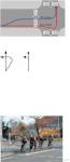 Bilaga 2. Analys från konflikt- och observationsstudierna Trafiksäkerhet Bedömningen av trafiksäkerheten i korsningen är baserad på olycksstatistikanalysen och konfliktstudien. Olycksstatistik Trafiksäkerhetshöjande
Bilaga 2. Analys från konflikt- och observationsstudierna Trafiksäkerhet Bedömningen av trafiksäkerheten i korsningen är baserad på olycksstatistikanalysen och konfliktstudien. Olycksstatistik Trafiksäkerhetshöjande
SCB Räkenskapssammandrag
 SCB Räkenskapssammandrag SCB Räkenskapssammandrag 1 1. KOMMA IGÅNG MED PROGRAMMET... 2 1.1 ÖVERSIKT FÖRBEREDELSER... 2 1.2 STARTA PROGRAMMET... 3 1.3 ÖVERSIKT SCB MENY... 5 1.4 INSTÄLLNINGAR... 6 1.5 KOLUMNER...
SCB Räkenskapssammandrag SCB Räkenskapssammandrag 1 1. KOMMA IGÅNG MED PROGRAMMET... 2 1.1 ÖVERSIKT FÖRBEREDELSER... 2 1.2 STARTA PROGRAMMET... 3 1.3 ÖVERSIKT SCB MENY... 5 1.4 INSTÄLLNINGAR... 6 1.5 KOLUMNER...
Trafikolyckor. En årlig redovisning av trafikolycksutvecklingen
 Trafikolyckor 214 En årlig redovisning av trafikolycksutvecklingen Trafikkontoret Tekniska Nämndhuset, Fleminggatan 4 Box 8311, 14 2 Stockholm Telefon 8 58 27 2 www.stockholm.se/trafikkontoret Dnr: T215-1981
Trafikolyckor 214 En årlig redovisning av trafikolycksutvecklingen Trafikkontoret Tekniska Nämndhuset, Fleminggatan 4 Box 8311, 14 2 Stockholm Telefon 8 58 27 2 www.stockholm.se/trafikkontoret Dnr: T215-1981
STRADA ANVÄNDARHANDLEDNING FÖR SJUKVÅRDSWEBB
 STRADA ANVÄNDARHANDLEDNING FÖR SJUKVÅRDSWEBB version 3.8.0 STRADA Användarhandledning för sjukvårdswebb Kontaktperson: Monica Frank, Transportstyrelsen Utgivningsdatum: 2019-03 Utgivare: Transportstyrelsen
STRADA ANVÄNDARHANDLEDNING FÖR SJUKVÅRDSWEBB version 3.8.0 STRADA Användarhandledning för sjukvårdswebb Kontaktperson: Monica Frank, Transportstyrelsen Utgivningsdatum: 2019-03 Utgivare: Transportstyrelsen
Lathund till uppföljningsrapporter i Frågor & Analys i Raindance
 Lathund till uppföljningsrapporter i Frågor & Analys i Raindance Öppna Raindance och logga in Välj Beslutsstöd Öppna Uppföljning och markera Frågor & Analys Välj Flik Rapporter för analys av verksamhetens
Lathund till uppföljningsrapporter i Frågor & Analys i Raindance Öppna Raindance och logga in Välj Beslutsstöd Öppna Uppföljning och markera Frågor & Analys Välj Flik Rapporter för analys av verksamhetens
Gäller version Användarinstruktion för Hogia Approval Manager Elektronisk attest av leverantörsfaktura
 Gäller version 2011.2 Användarinstruktion för Hogia Approval Manager Elektronisk attest av leverantörsfaktura Välkommen som användare av Hogia Approval Manager, en programvara där du kommer att attestera
Gäller version 2011.2 Användarinstruktion för Hogia Approval Manager Elektronisk attest av leverantörsfaktura Välkommen som användare av Hogia Approval Manager, en programvara där du kommer att attestera
37973 System > SQL-kommando
 37973 System > SQL-kommando Två nya fält i bilden SQL-kommando (System>SQL-kommando) som ger möjligheten att kategorisera SQL-kommandon likt hur layouter kategoriseras i layoutdesignern. T.ex. kan alla
37973 System > SQL-kommando Två nya fält i bilden SQL-kommando (System>SQL-kommando) som ger möjligheten att kategorisera SQL-kommandon likt hur layouter kategoriseras i layoutdesignern. T.ex. kan alla
Landstinget i Värmland, mars 2012
 Snabbguide Landstinget i Värmland, mars 2012 Innehållsförteckning Snabbguide till basfunktioner i LISA+... 3 Om LISA+... 3 Att komma igång... 3 Inloggning... 5 Att byta lösenord... 5 Hur görs personsökning?...
Snabbguide Landstinget i Värmland, mars 2012 Innehållsförteckning Snabbguide till basfunktioner i LISA+... 3 Om LISA+... 3 Att komma igång... 3 Inloggning... 5 Att byta lösenord... 5 Hur görs personsökning?...
Inledning 2. Övre verktygsfältet 2 Sökfält 2 Sökresultat 2 Avancerad sökning 3 Projekt 5 Ditt konto 5
 Innehållsförteckning Inledning 2 Övre verktygsfältet 2 Sökfält 2 Sökresultat 2 Avancerad sökning 3 Projekt 5 Ditt konto 5 Nedre verktygsfält 6 Zoomnivå 6 Översiktskarta 6 Legender 7 Fullskärmsläge 7 Guide
Innehållsförteckning Inledning 2 Övre verktygsfältet 2 Sökfält 2 Sökresultat 2 Avancerad sökning 3 Projekt 5 Ditt konto 5 Nedre verktygsfält 6 Zoomnivå 6 Översiktskarta 6 Legender 7 Fullskärmsläge 7 Guide
Datum Ert datum Vår beteckning 2004-04-06 Banförvaltningen Vidmakthållande SE-781 85 Borlänge Besöksadress: Jussi Björlings väg 2
 Ert datum Banförvaltningen Vidmakthållande SE-781 85 Borlänge Besöksadress: Jussi Björlings väg 2 Telefon 0243-445000 Telefax 0243-445497 www.banverket.se Instruktion Användarhandledning för Besiktningsplan
Ert datum Banförvaltningen Vidmakthållande SE-781 85 Borlänge Besöksadress: Jussi Björlings väg 2 Telefon 0243-445000 Telefax 0243-445497 www.banverket.se Instruktion Användarhandledning för Besiktningsplan
Användarmanual för Artportalen.se
 Användarmanual för Artportalen.se Alla Sveriges arter på Internet Artportalen är en databas på Internet som är till för alla och innehåller observationer av djur, växter och svampar i Sverige. Från början
Användarmanual för Artportalen.se Alla Sveriges arter på Internet Artportalen är en databas på Internet som är till för alla och innehåller observationer av djur, växter och svampar i Sverige. Från början
Trafikolyckor En årlig redovisning av trafikolycksutvecklingen. Lägesrapport
 Dnr Sida 1 (9) 2015-09-11 Handläggare Ellen Svensson 08-508 263 12 Till Trafiknämnden 2015-10-15 Trafikolyckor 2014. En årlig redovisning av trafikolycksutvecklingen. Lägesrapport Förslag till beslut 1.
Dnr Sida 1 (9) 2015-09-11 Handläggare Ellen Svensson 08-508 263 12 Till Trafiknämnden 2015-10-15 Trafikolyckor 2014. En årlig redovisning av trafikolycksutvecklingen. Lägesrapport Förslag till beslut 1.
Bilaga 2: Bakgrund till statistiken, definitioner och avgra nsningar
 Bilaga 2: Bakgrund till statistiken, definitioner och avgra nsningar 1 STATISTIKEN I RAPPORTEN Stockholms stads trafikolycksrapports data baseras på statistiken från STRADA (Swedish TRaffic Accident Data
Bilaga 2: Bakgrund till statistiken, definitioner och avgra nsningar 1 STATISTIKEN I RAPPORTEN Stockholms stads trafikolycksrapports data baseras på statistiken från STRADA (Swedish TRaffic Accident Data
5HVLVWHQVWDEHOO 'DWD3DUWQHU. Er partner inom data
 5HVLVWHQVWDEHOO Tack för att du valde programmet 5HVLVWHQVWDEHOO! Vi hoppas att programmet ska vara till stor hjälp i ditt arbete. Har du synpunkter på programmet är du mycket välkommen att höra av dig
5HVLVWHQVWDEHOO Tack för att du valde programmet 5HVLVWHQVWDEHOO! Vi hoppas att programmet ska vara till stor hjälp i ditt arbete. Har du synpunkter på programmet är du mycket välkommen att höra av dig
Så här fungerar kartprogrammet
 Så här fungerar kartprogrammet För att göra detta enkelt delar vi in kartan i några större delar (se bild nedan) och går igenom del för del för att sen fördjupa oss i några saker Vill du komma direkt till
Så här fungerar kartprogrammet För att göra detta enkelt delar vi in kartan i några större delar (se bild nedan) och går igenom del för del för att sen fördjupa oss i några saker Vill du komma direkt till
Inledning... 3. F-skattsedel... 3. Remissen... 3. Nya ikoner... 3. Utskrift av journalanteckningar... 4. Anamnes... 5
 Inledning... 3 Innehåll... 3 F-skattsedel... 3 Remissen... 3 Streckkodläsare... 3 Indikator på FK-perioden... 3 Nya ikoner... 3 Utskrift av journalanteckningar... 4 Tidsmemo, utan patientkoppling... 4
Inledning... 3 Innehåll... 3 F-skattsedel... 3 Remissen... 3 Streckkodläsare... 3 Indikator på FK-perioden... 3 Nya ikoner... 3 Utskrift av journalanteckningar... 4 Tidsmemo, utan patientkoppling... 4
